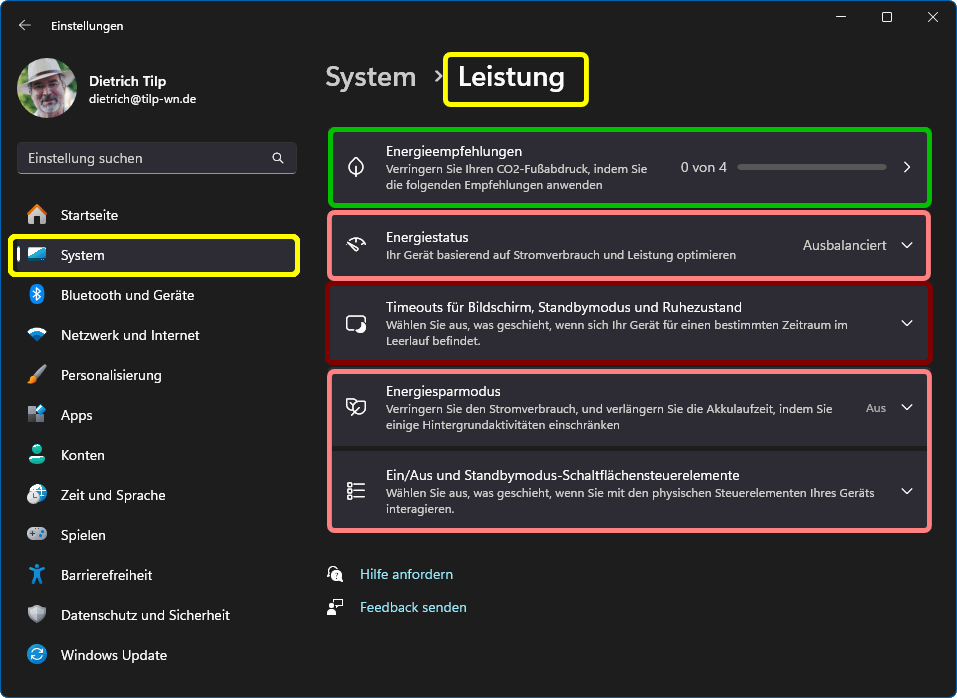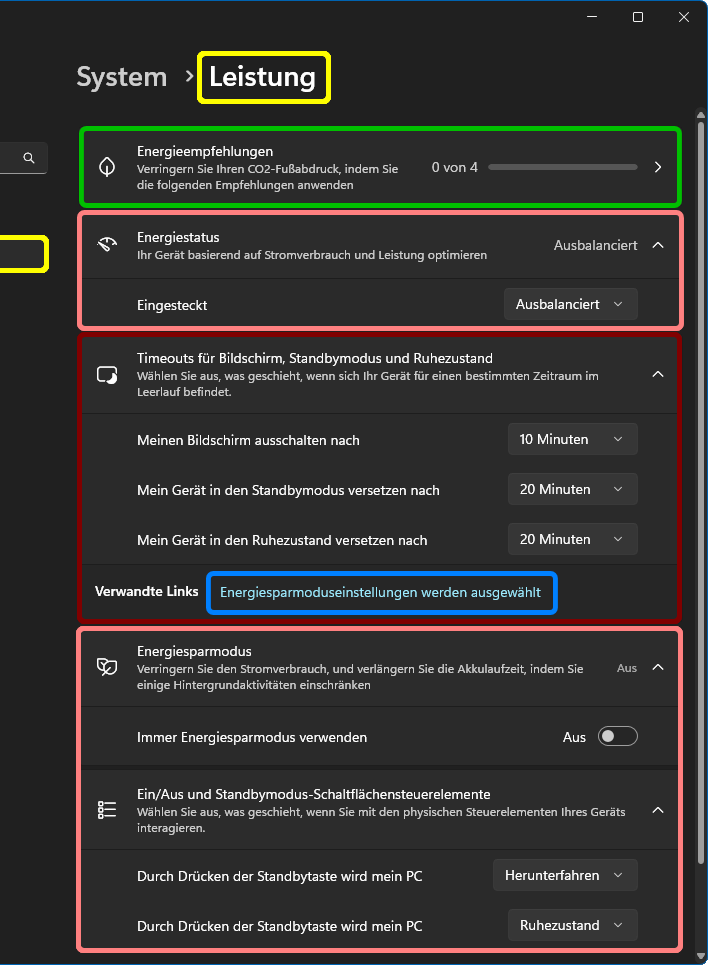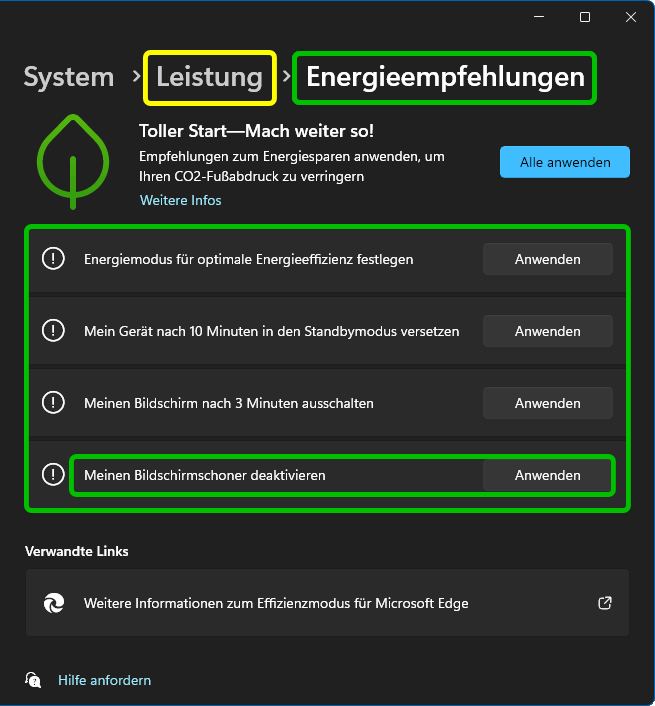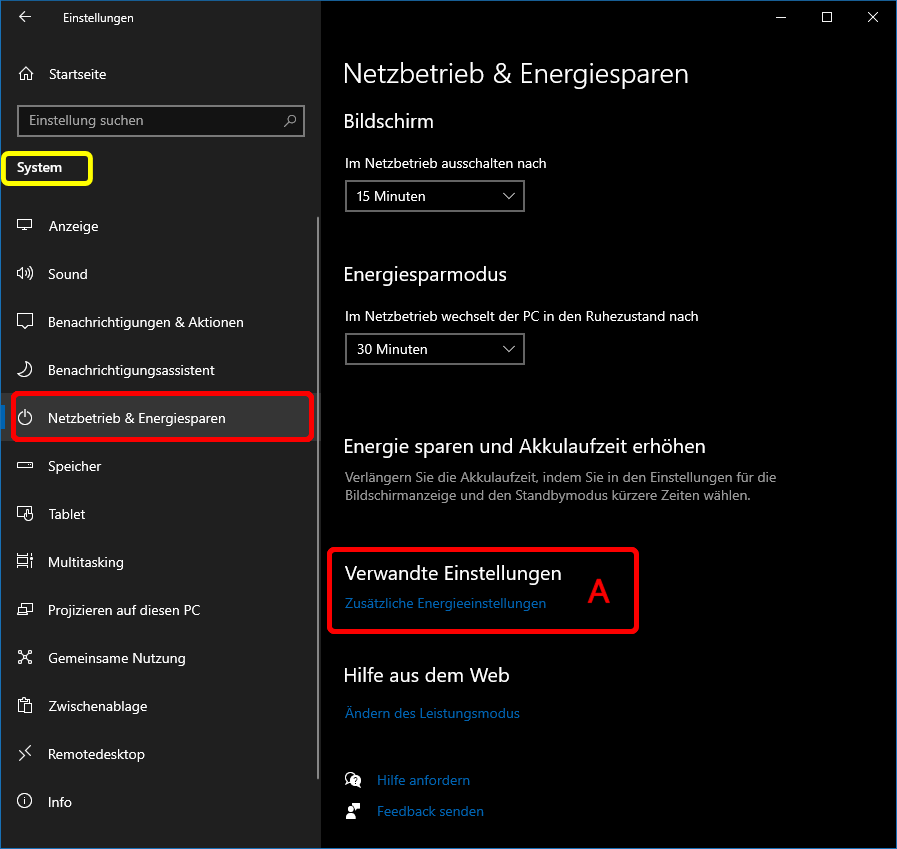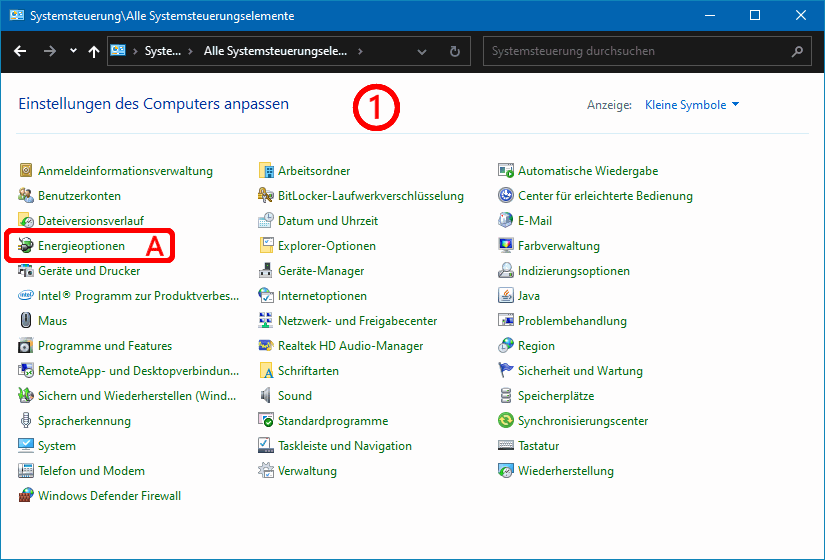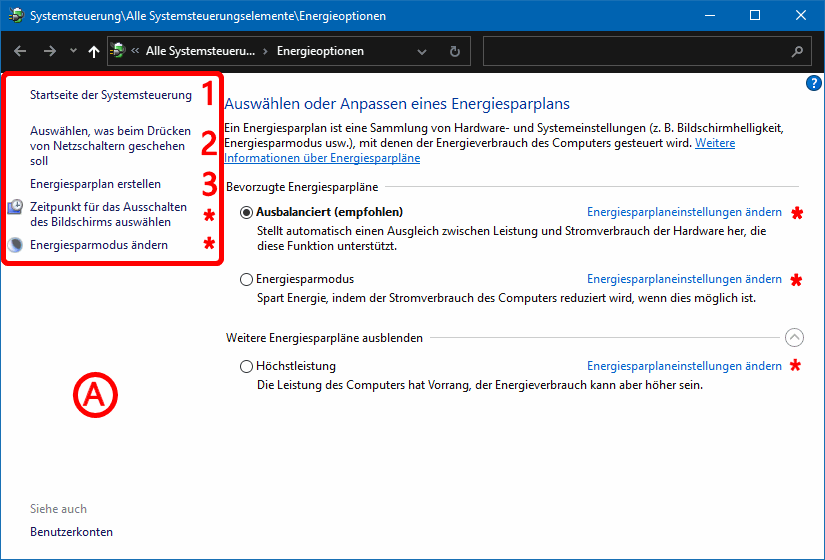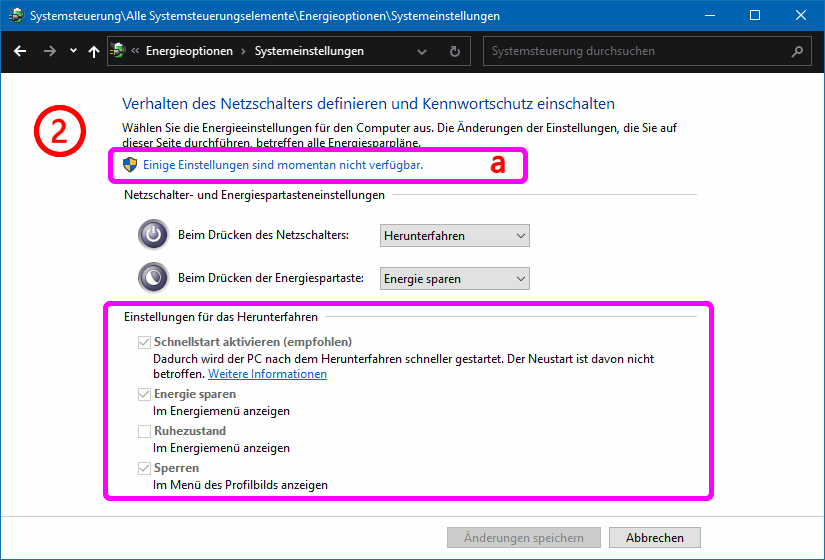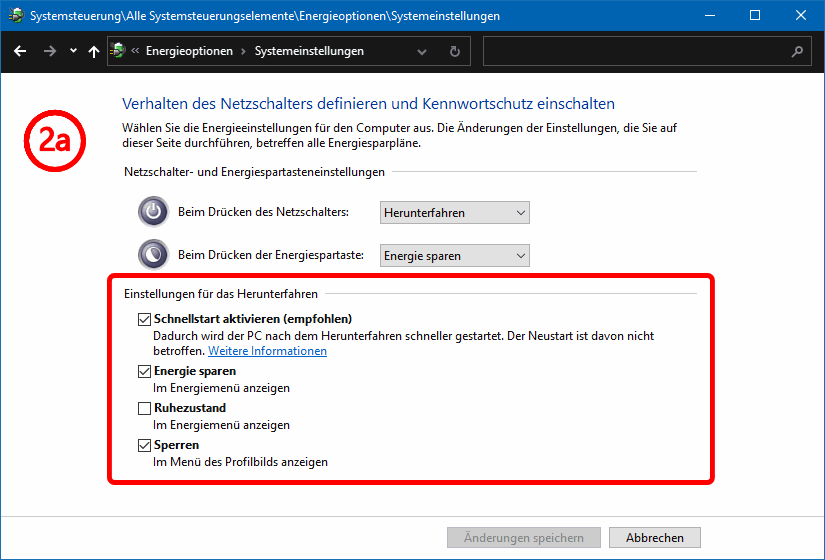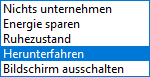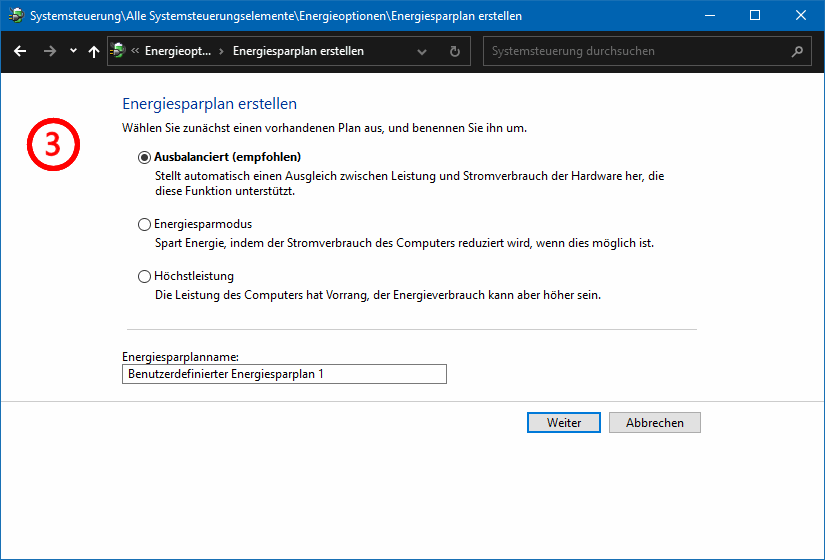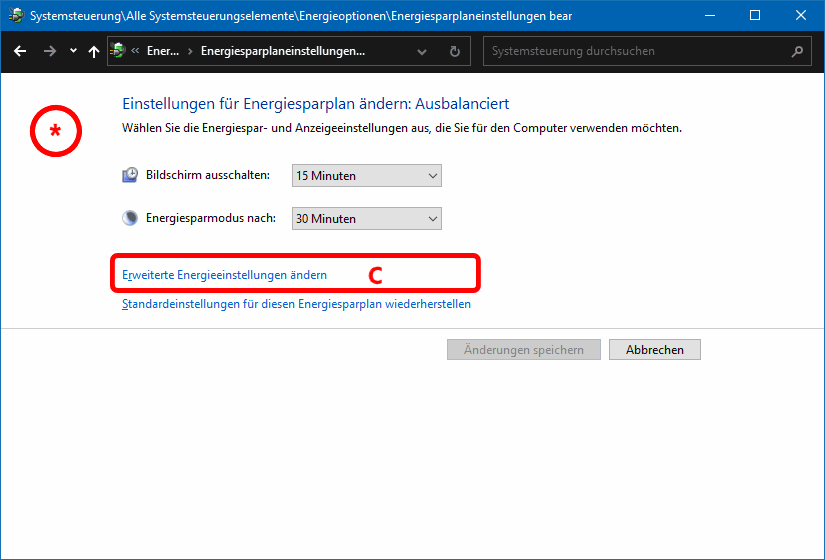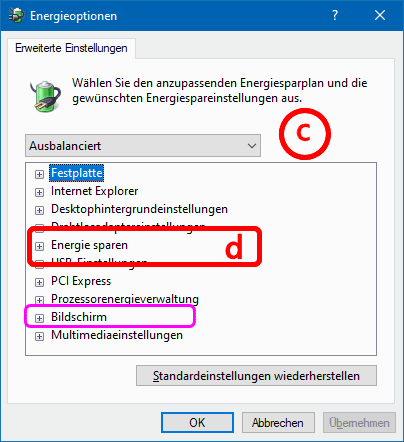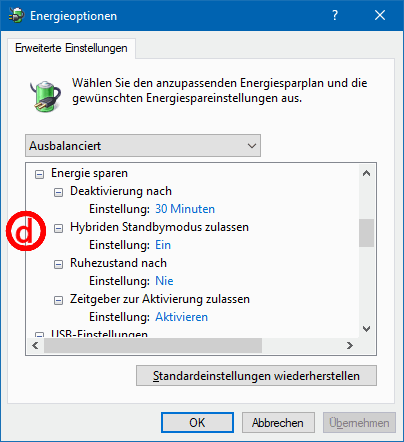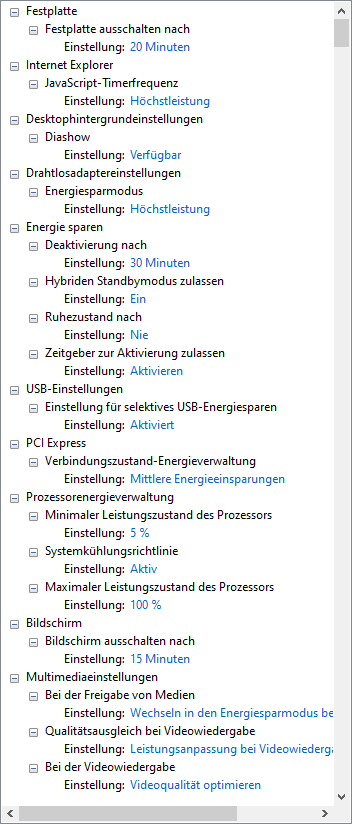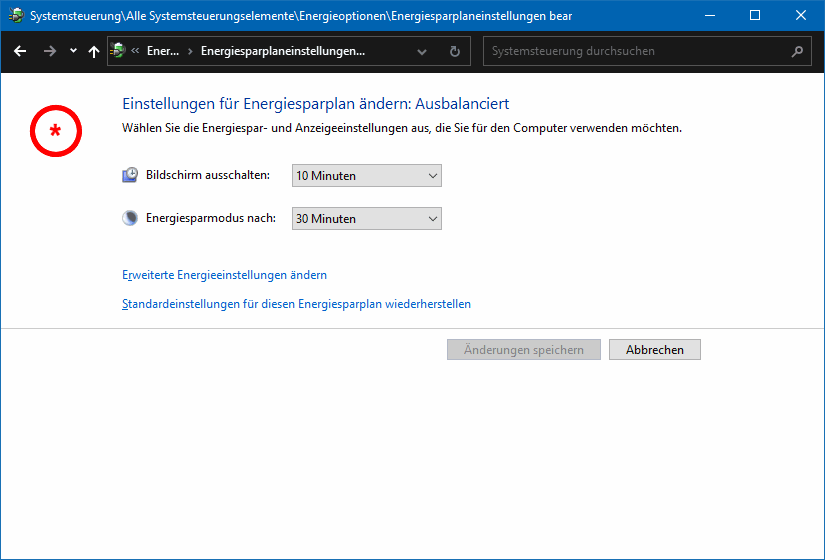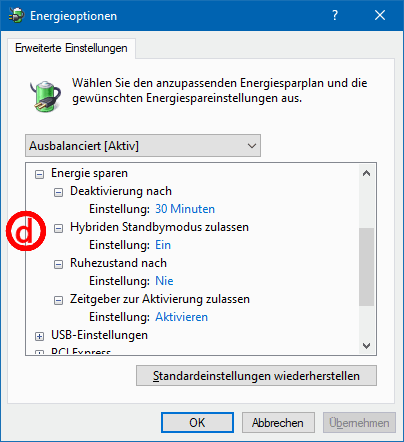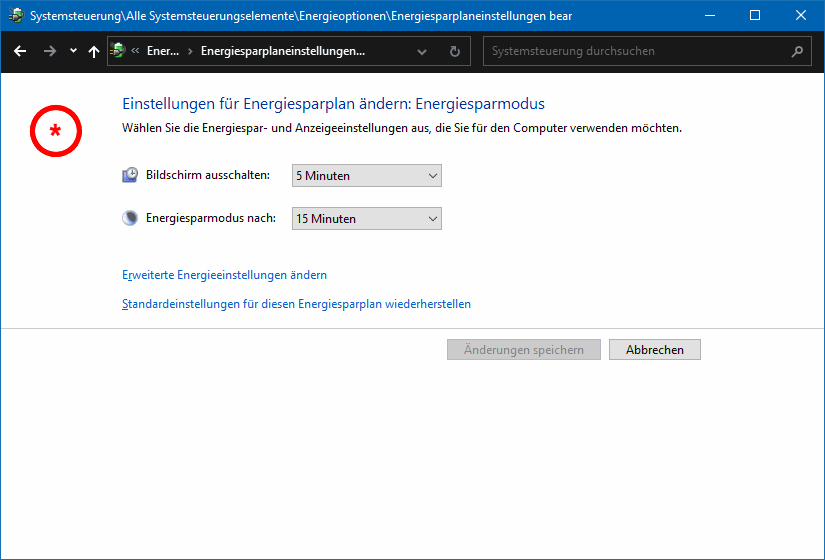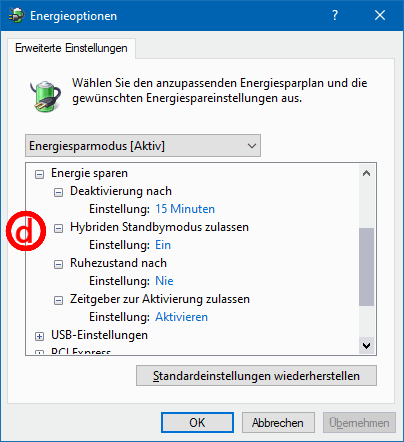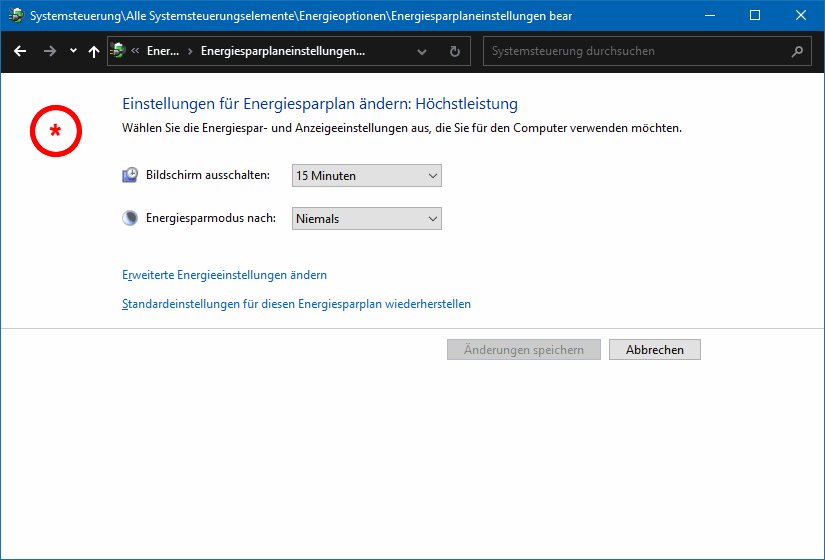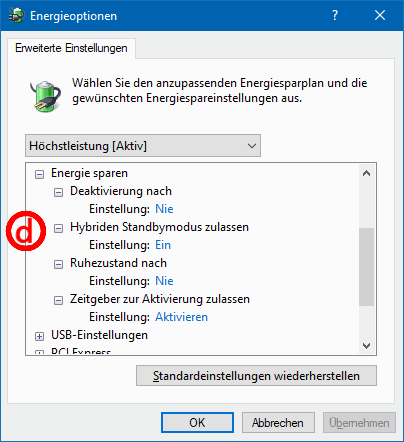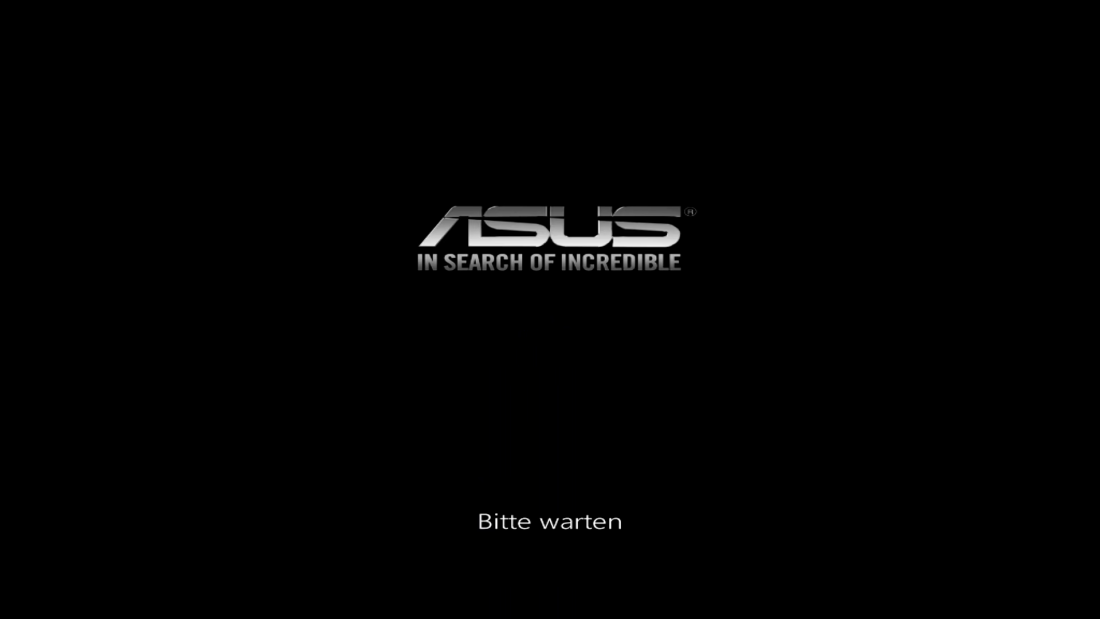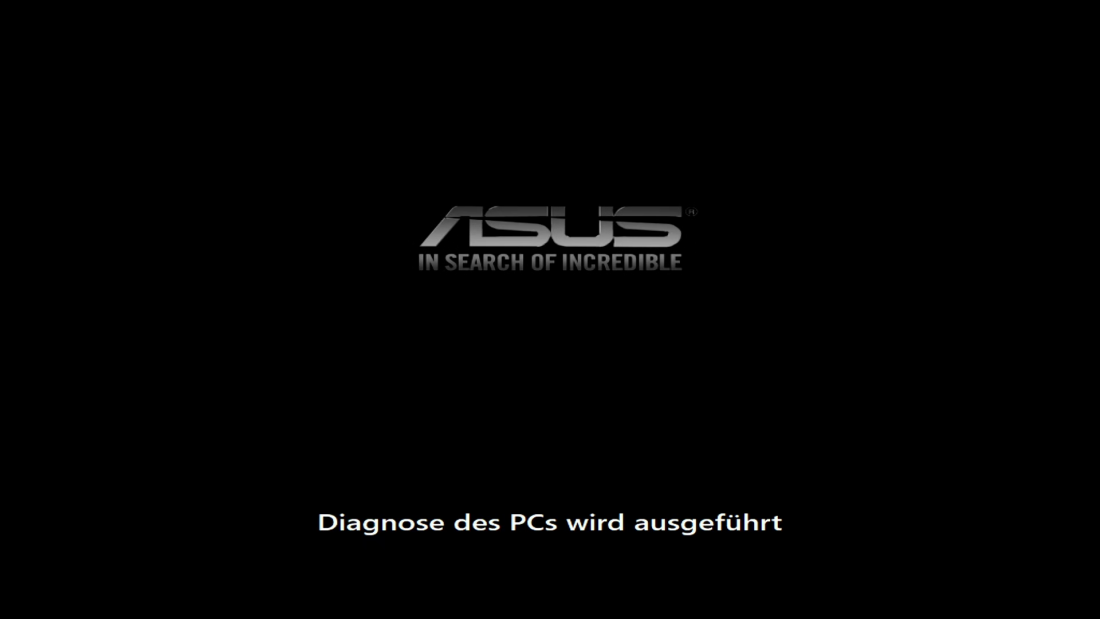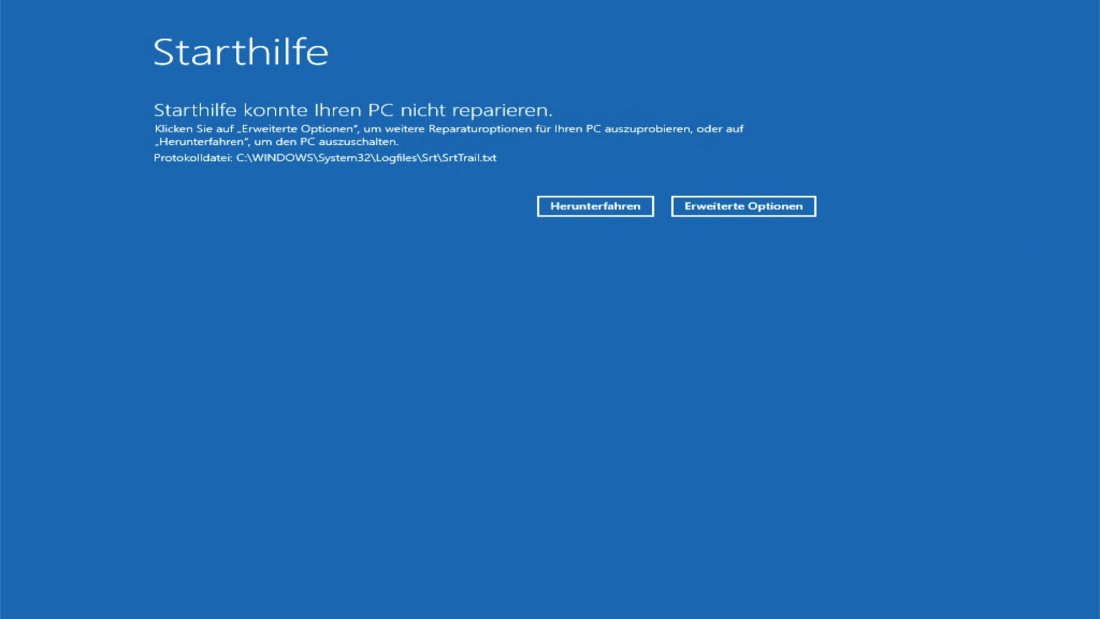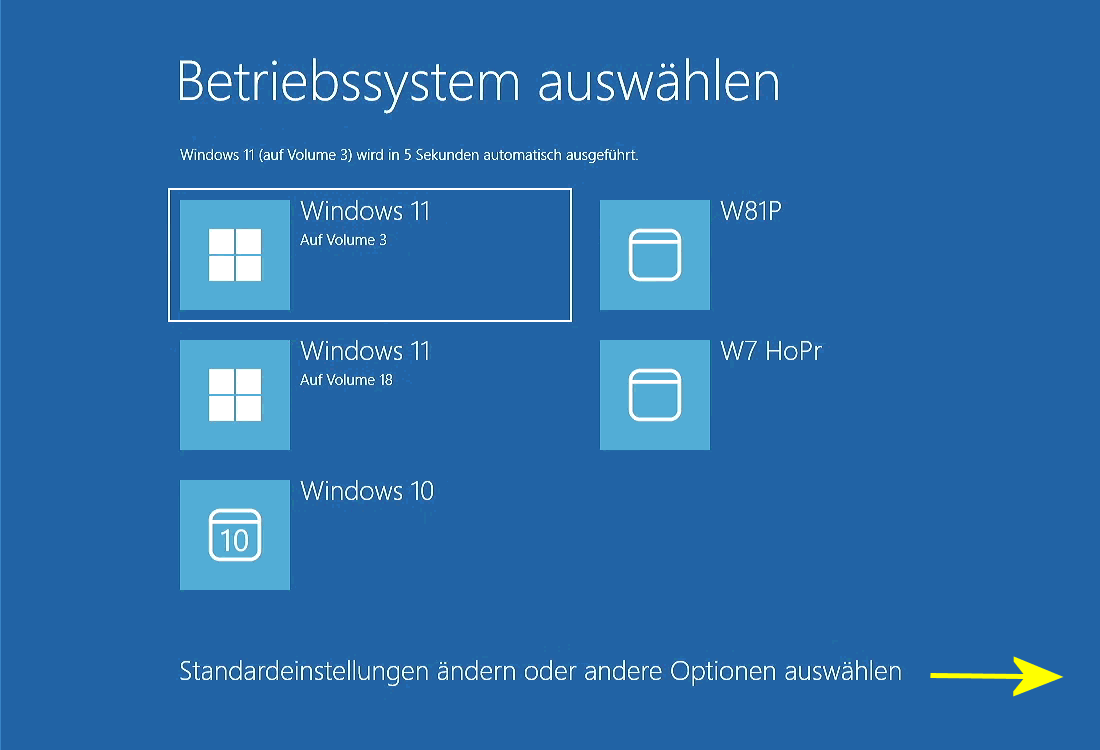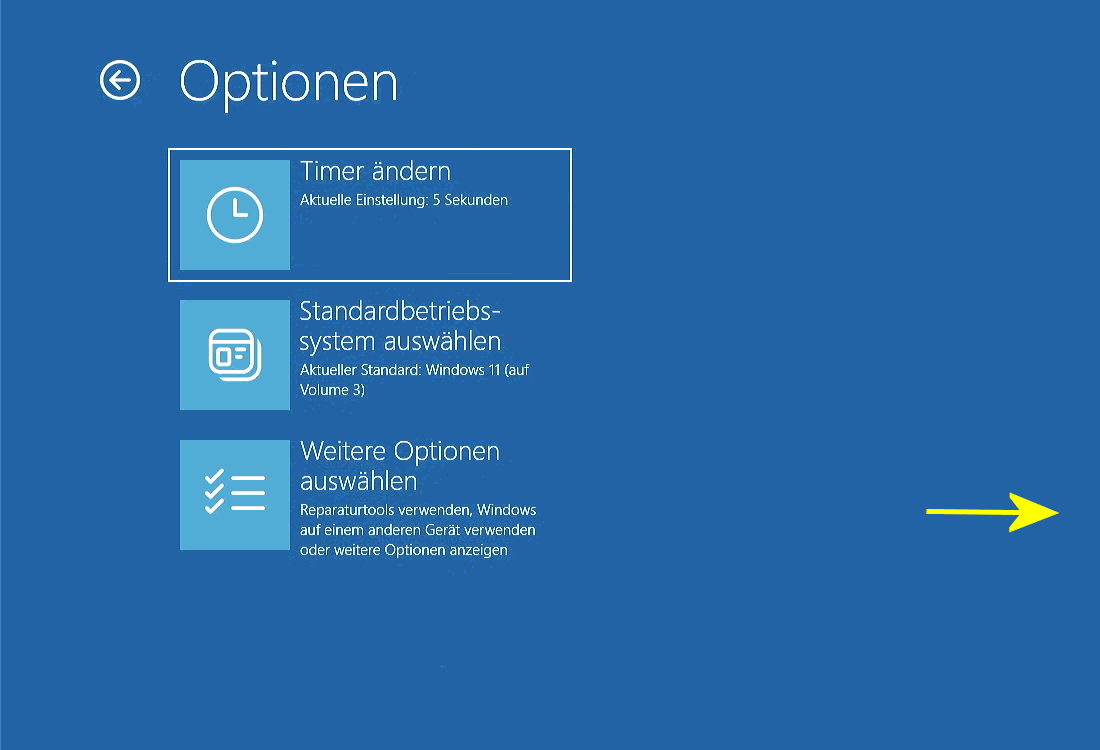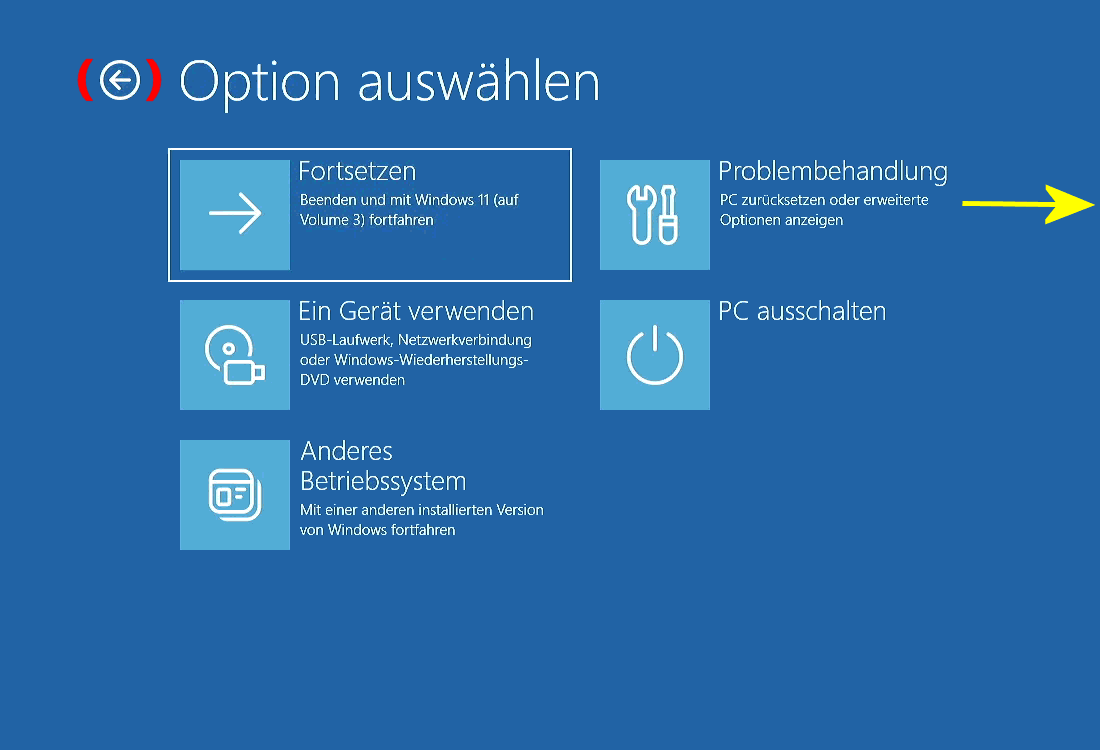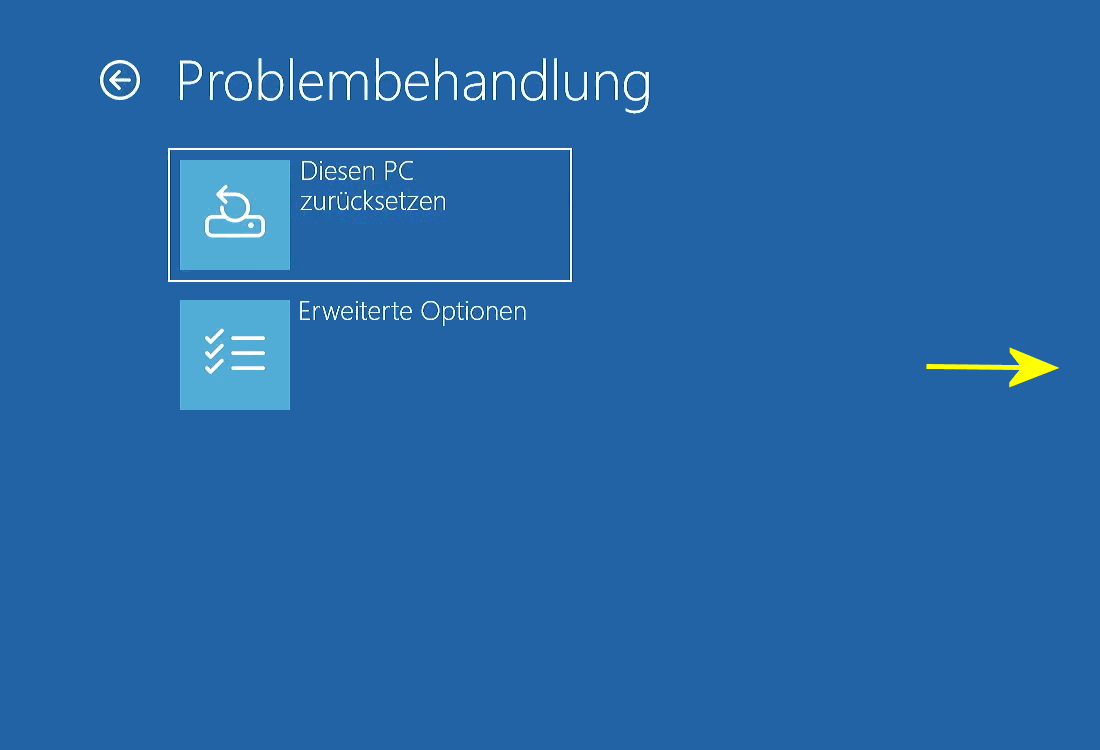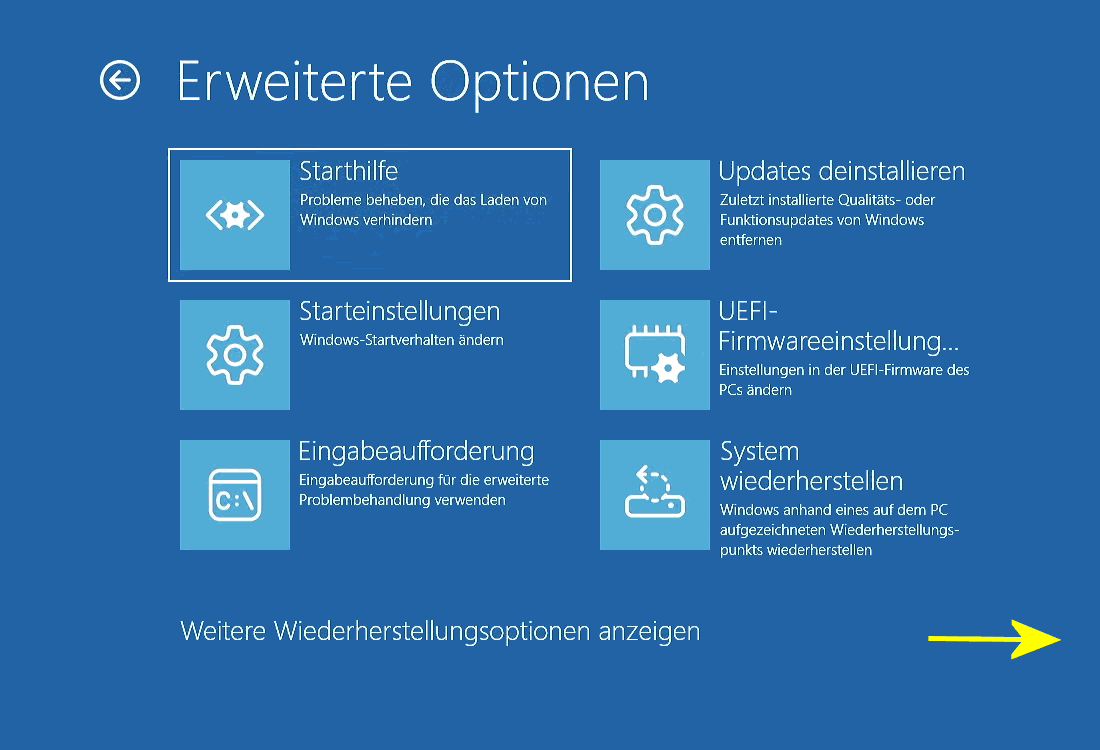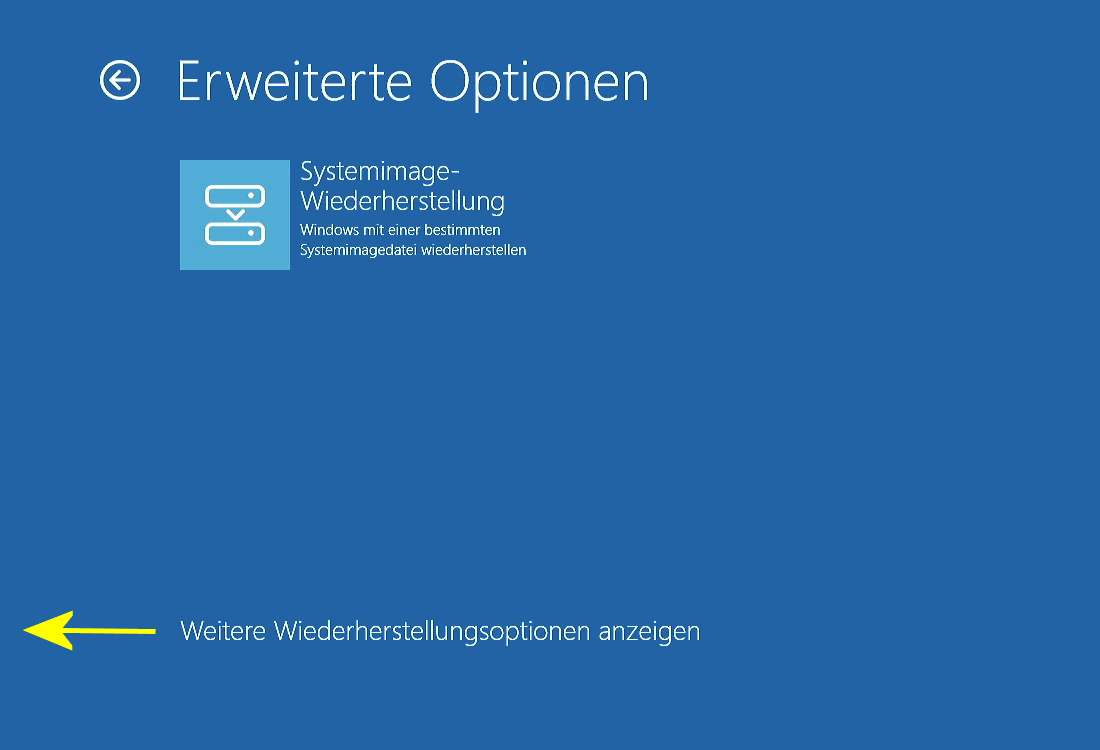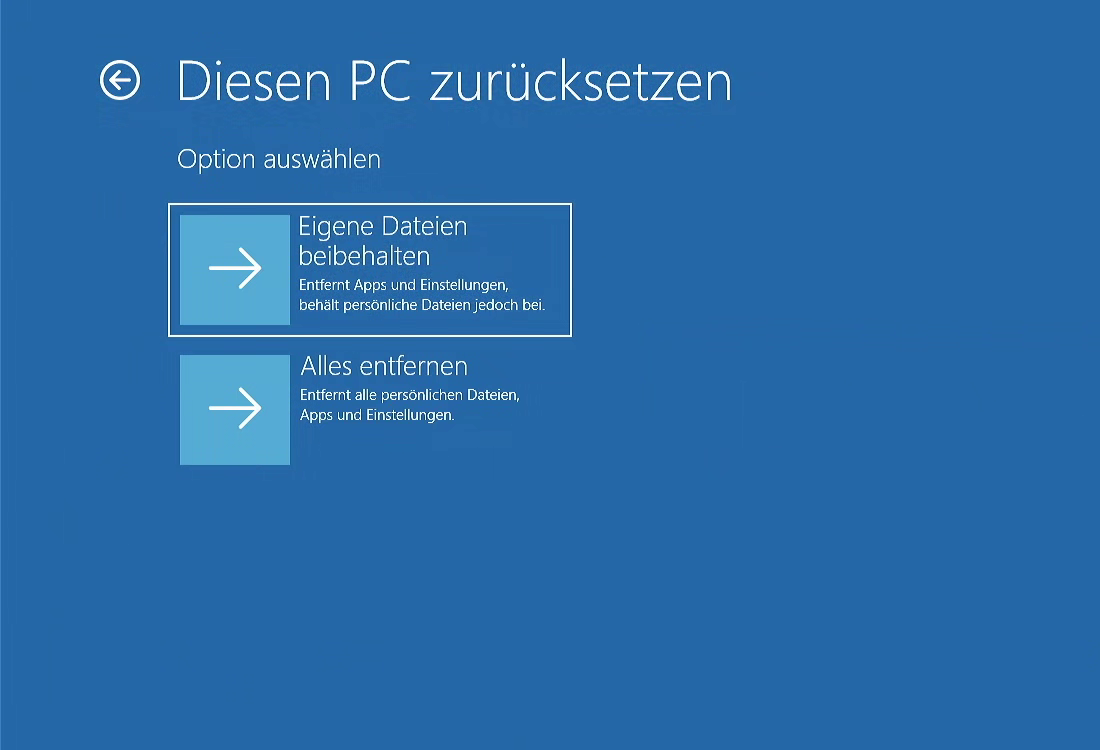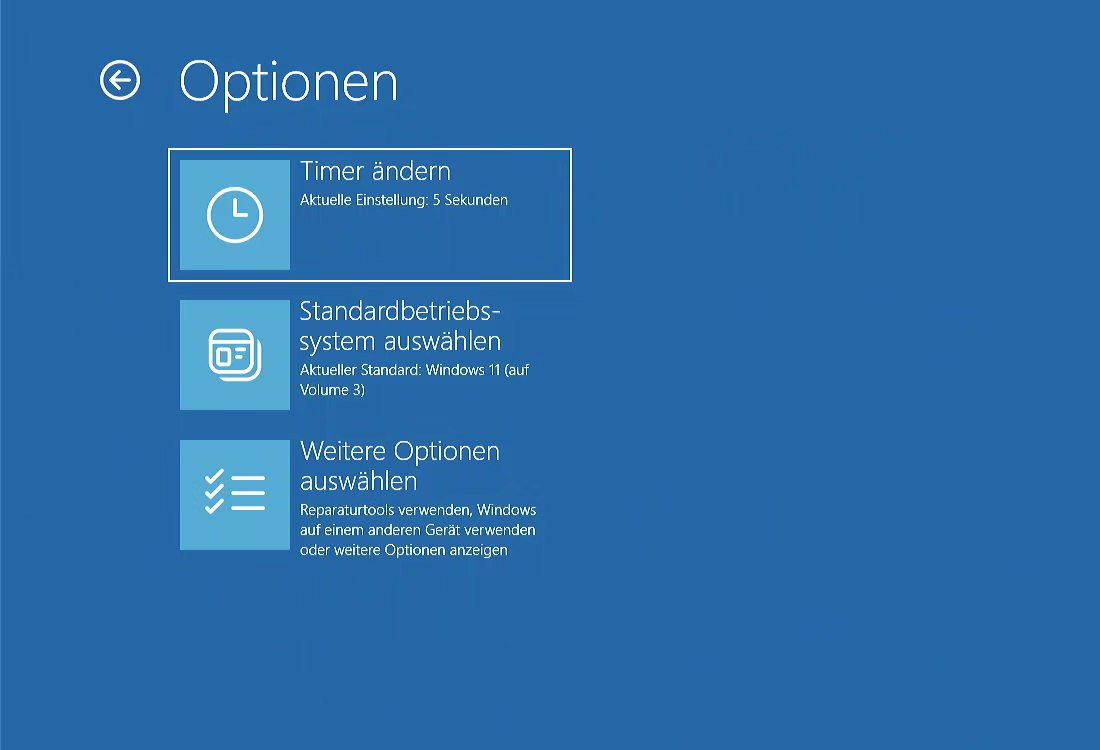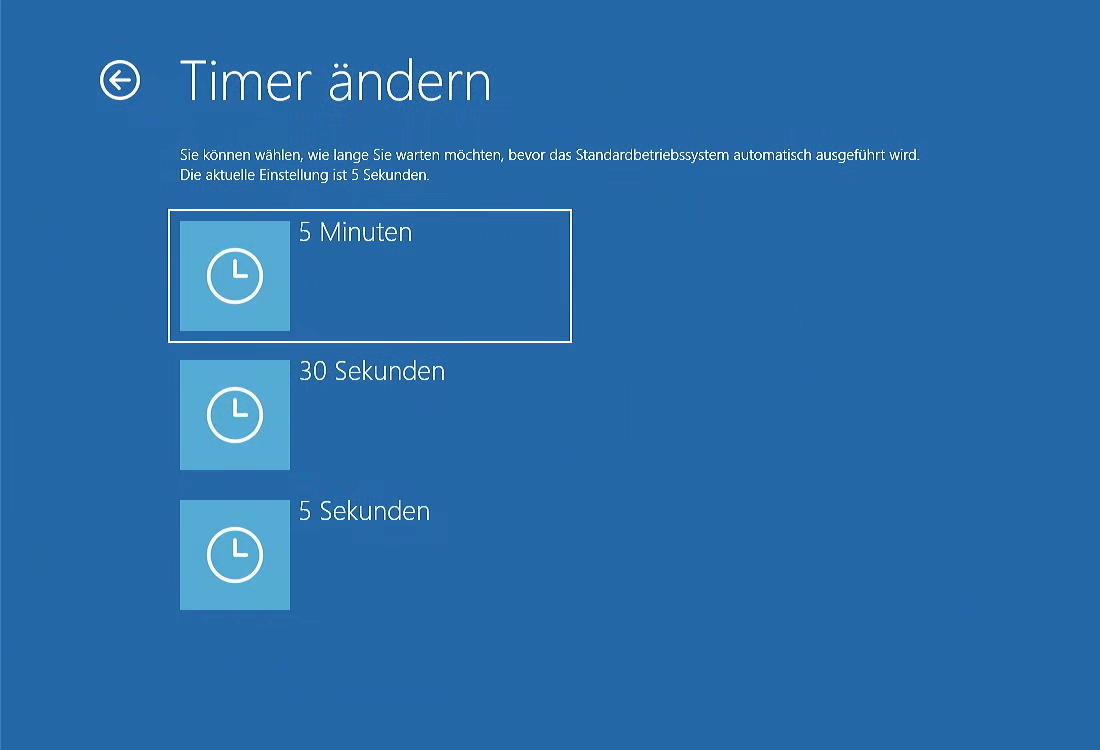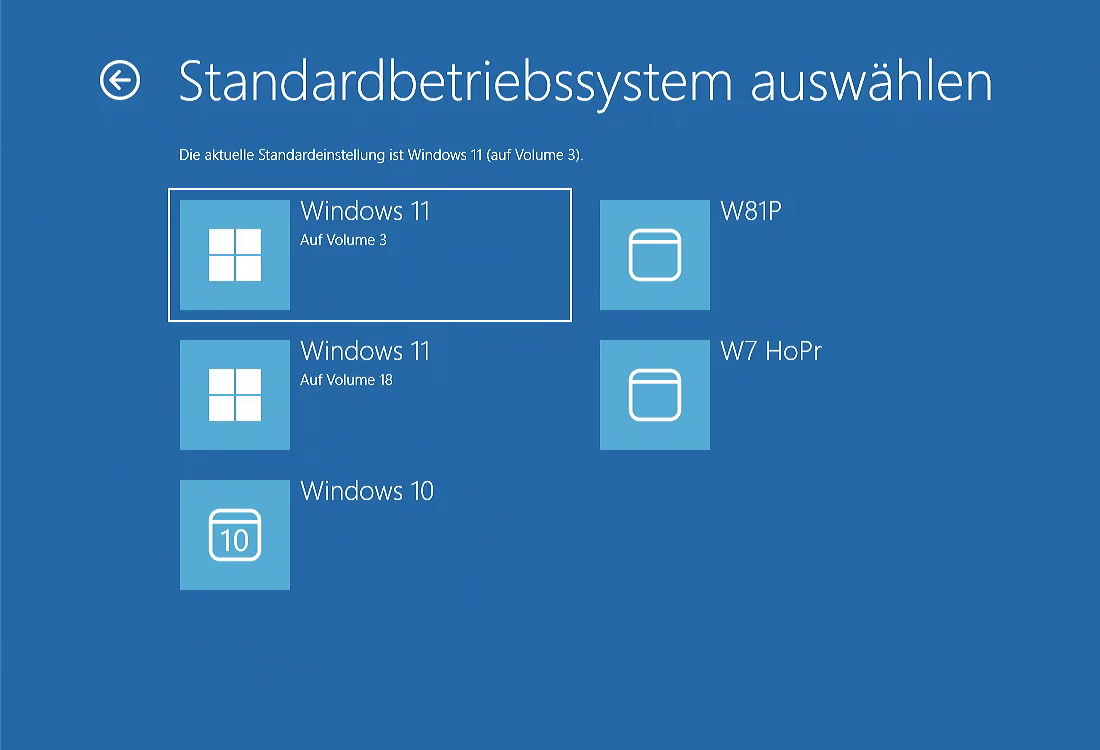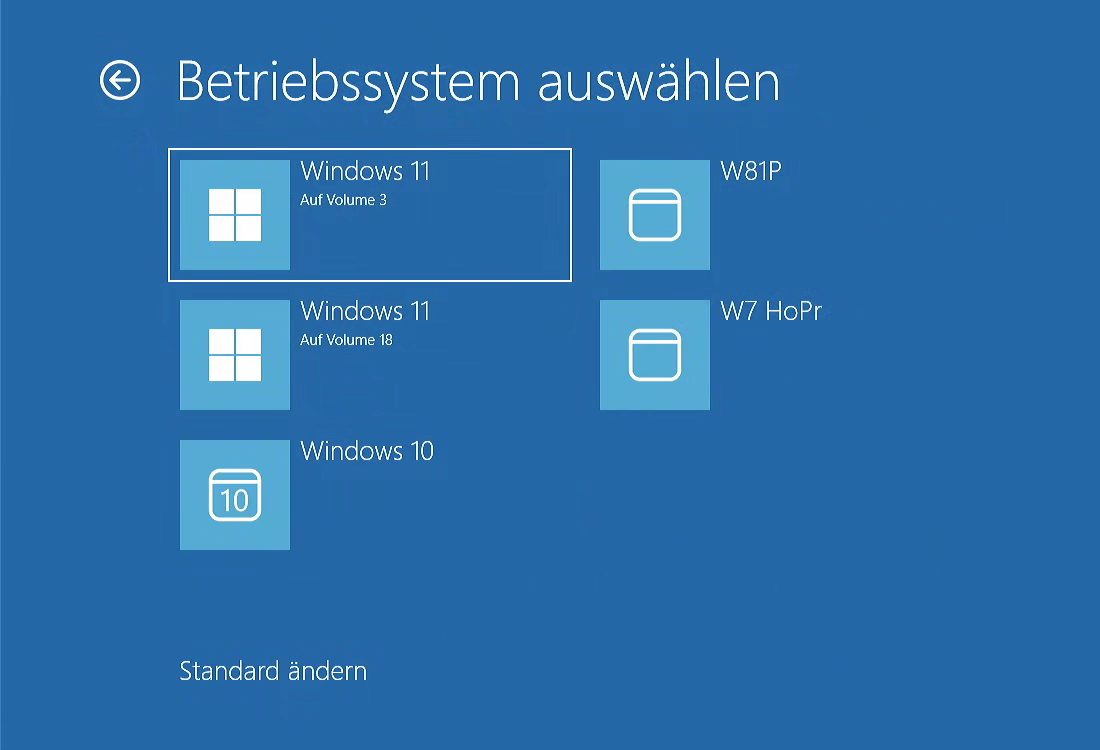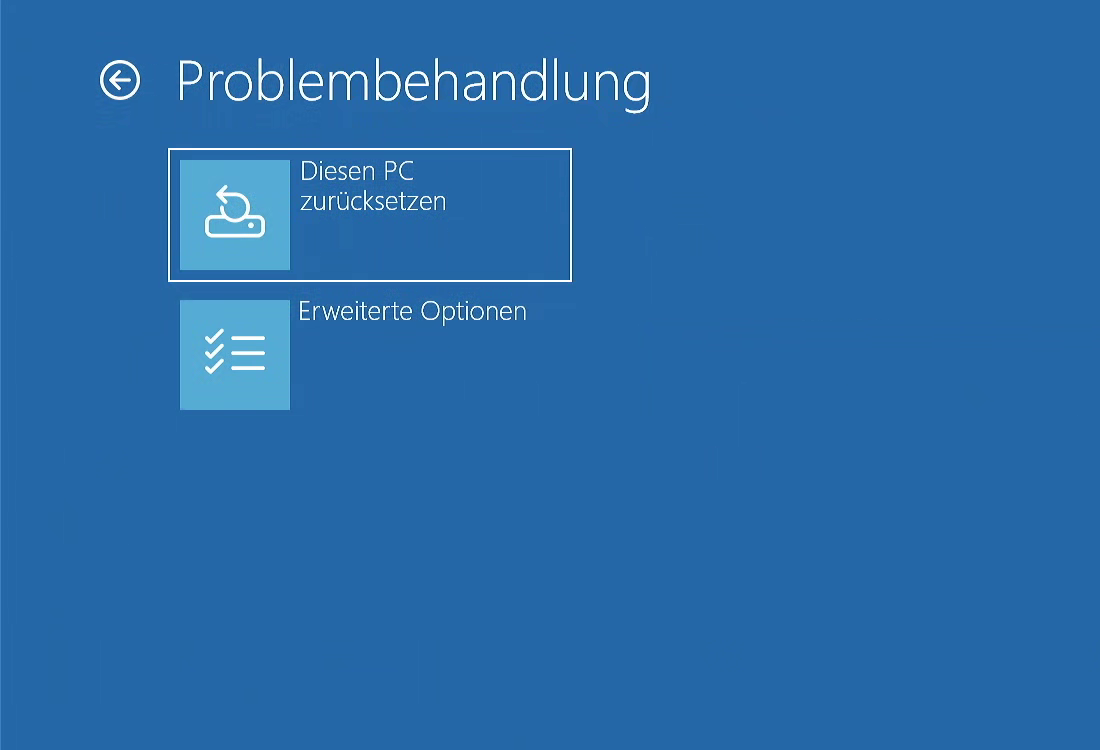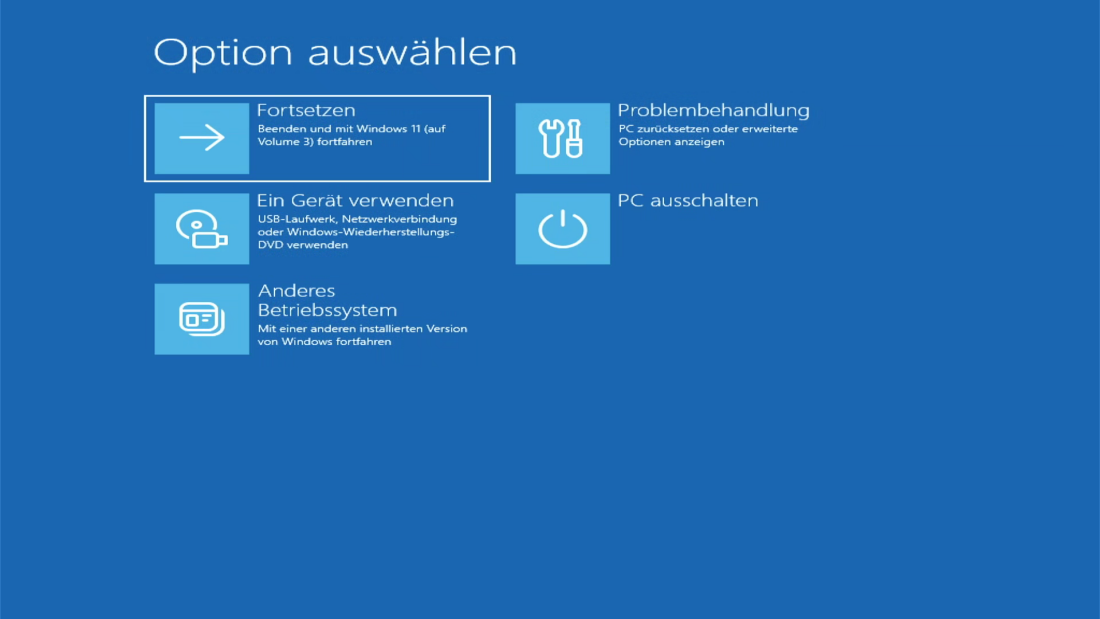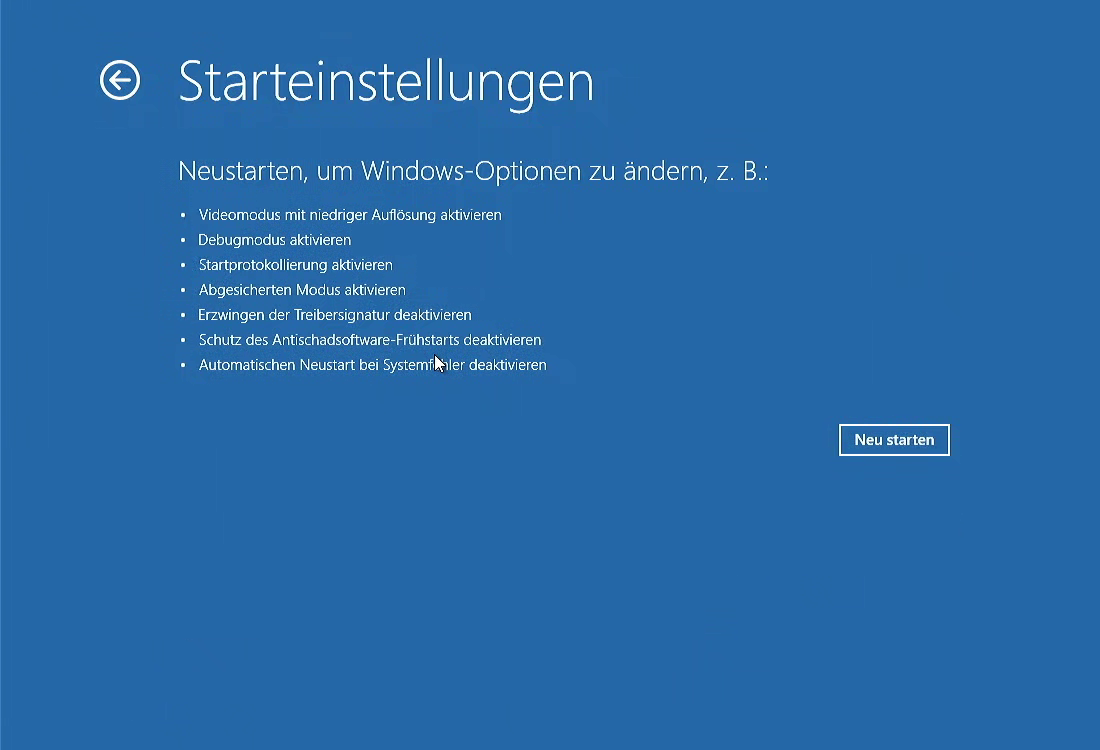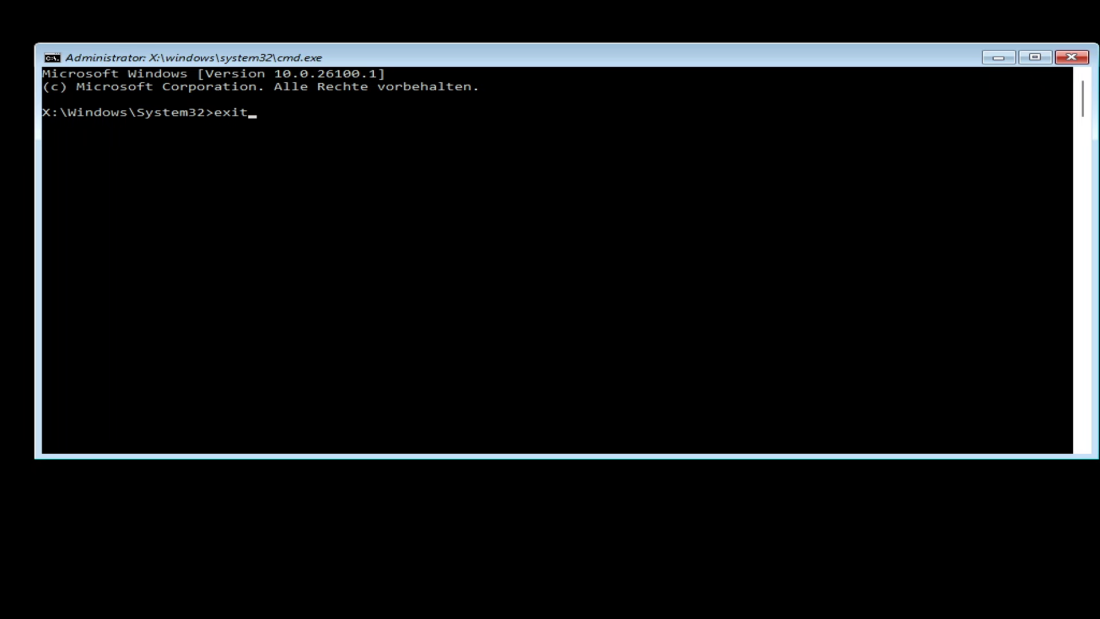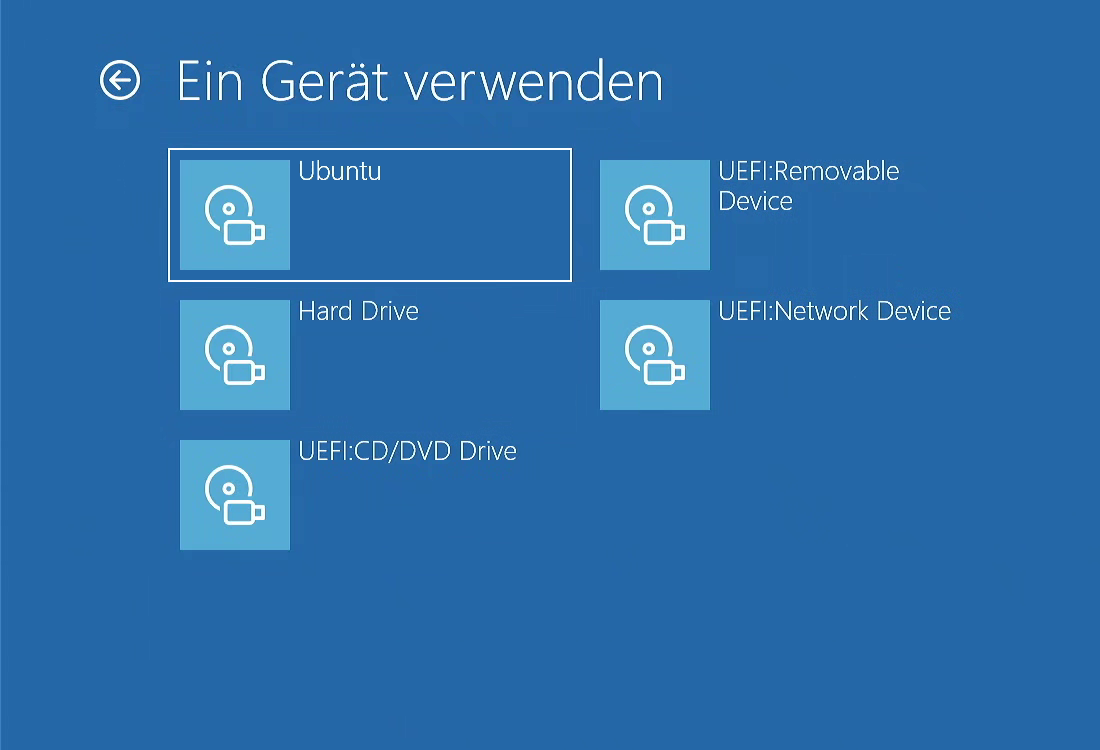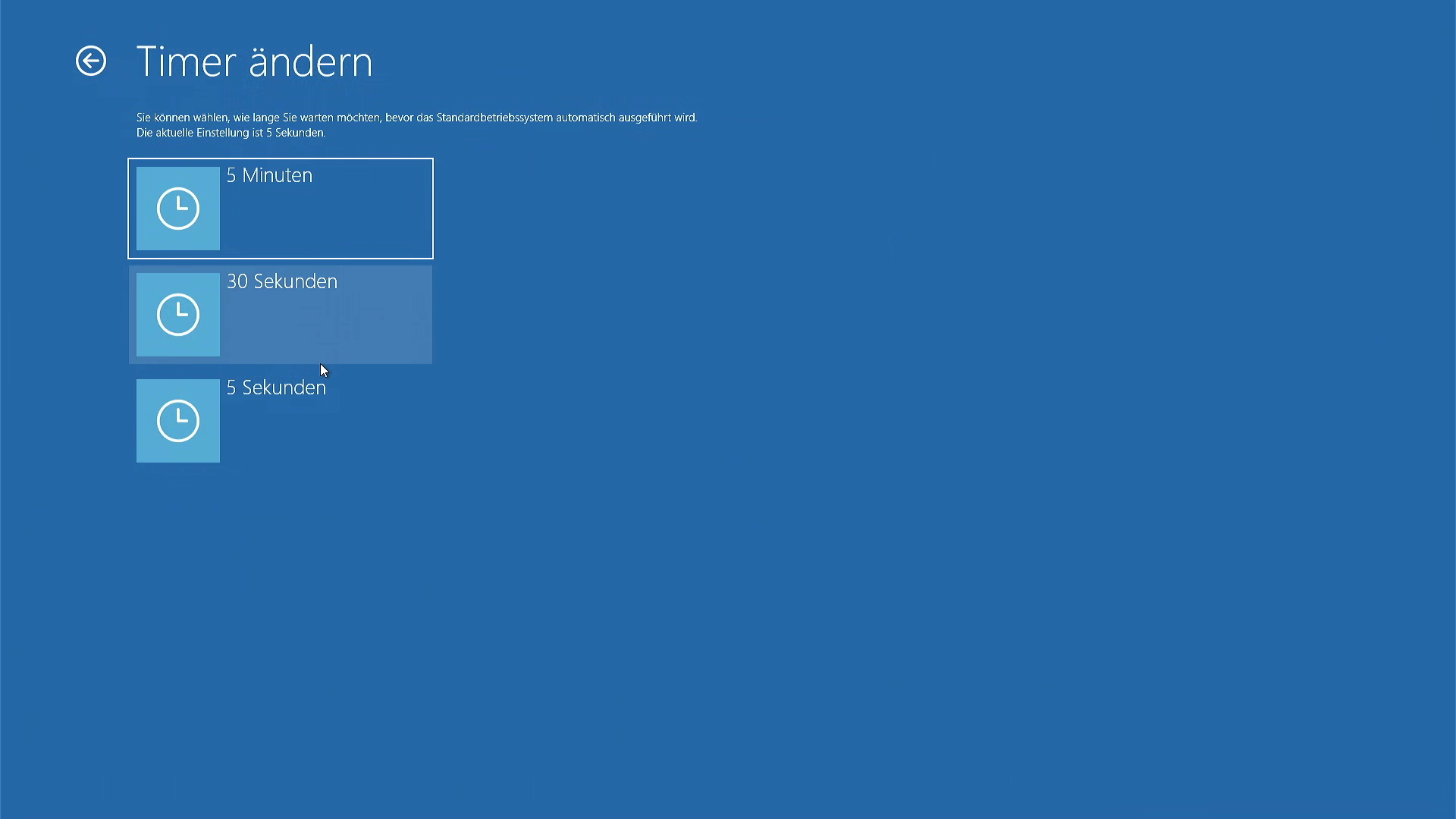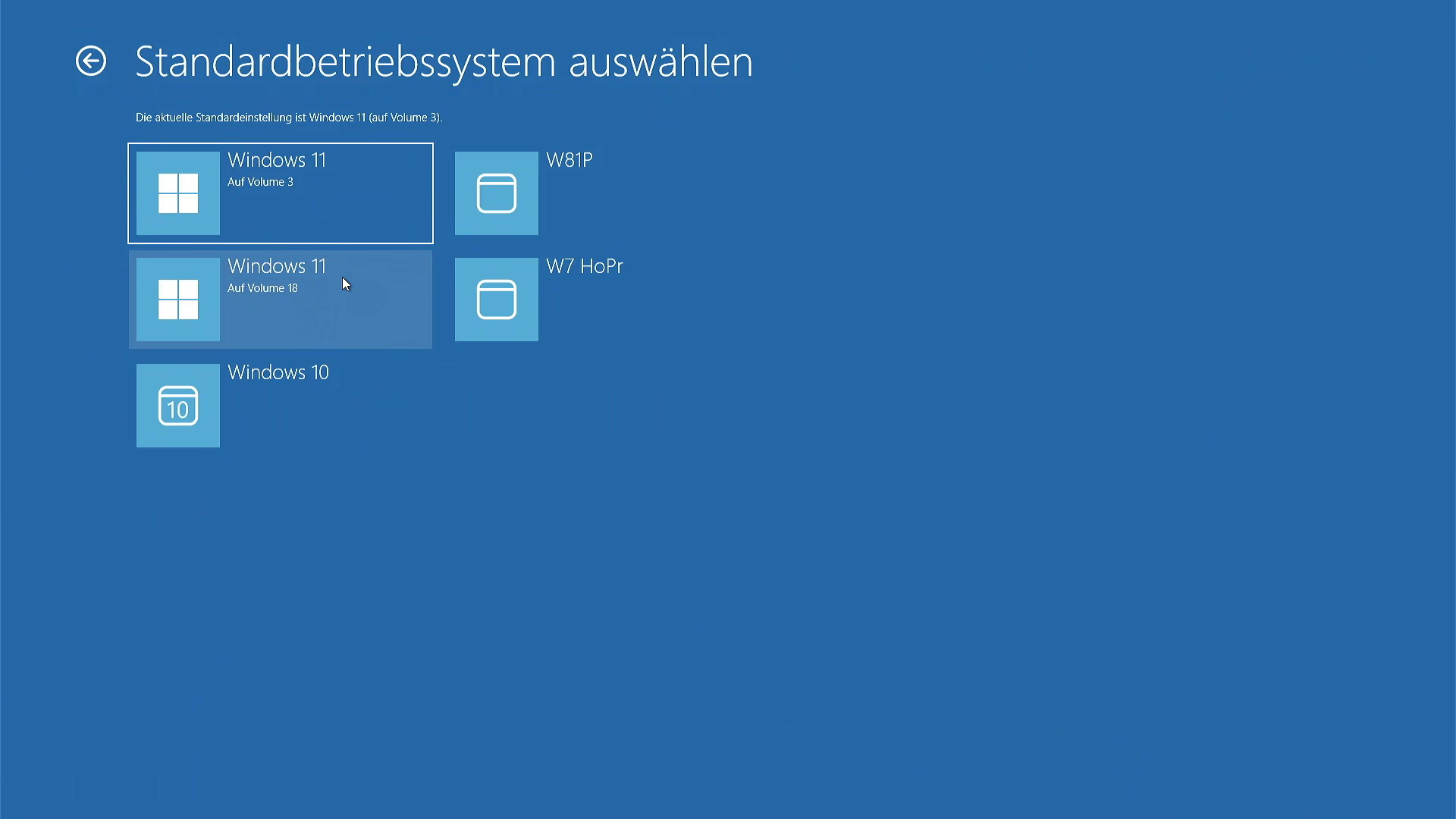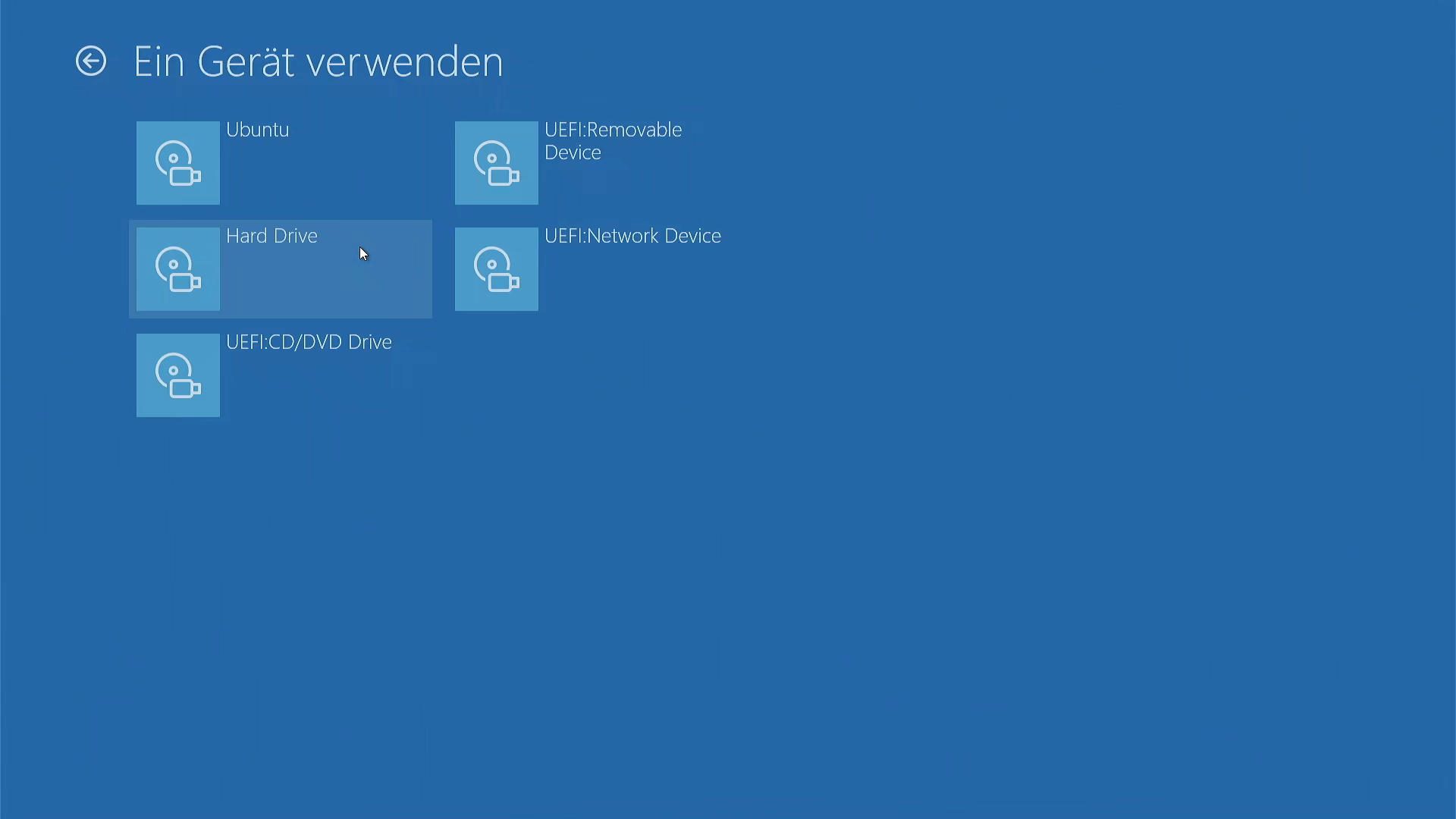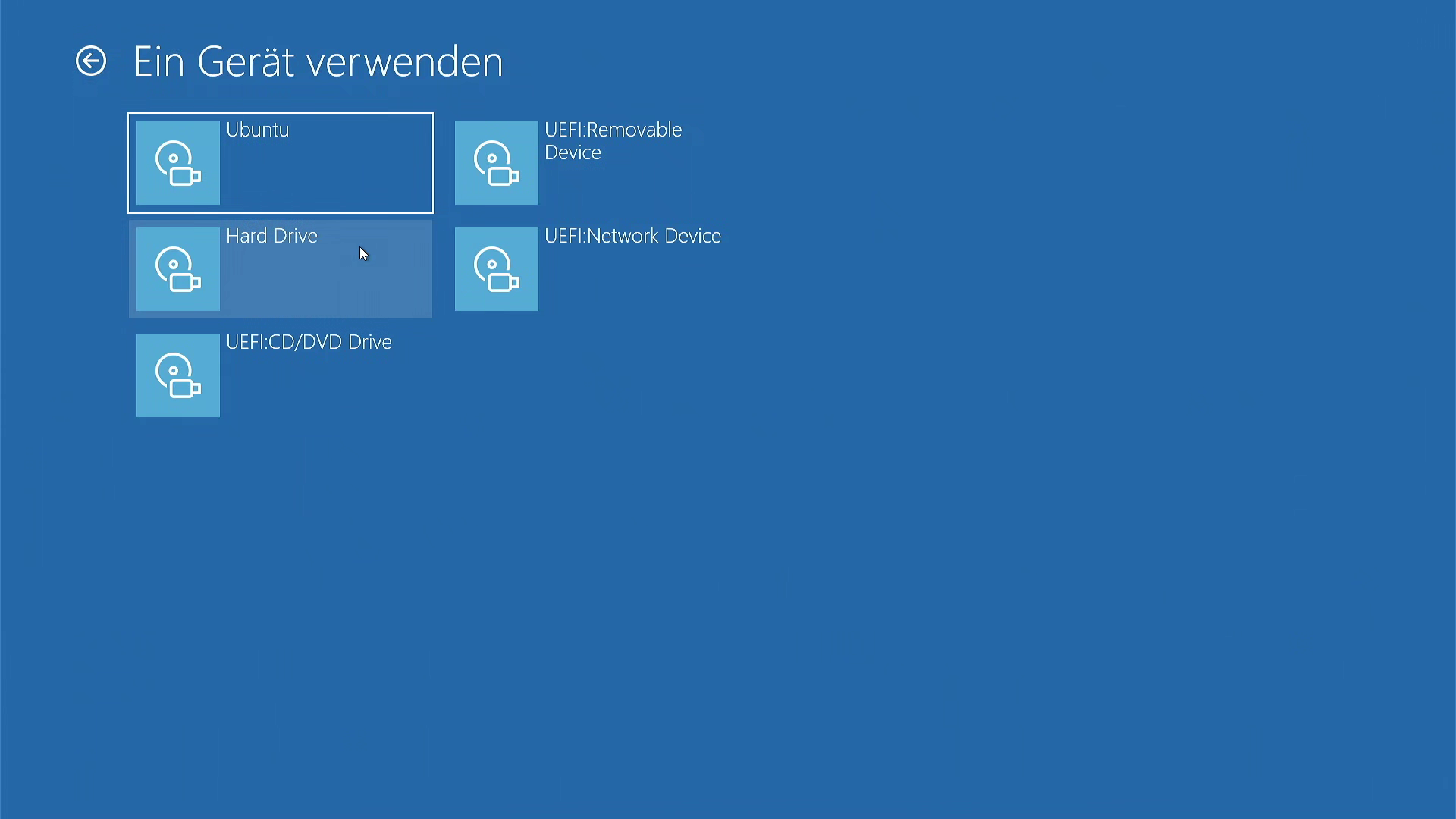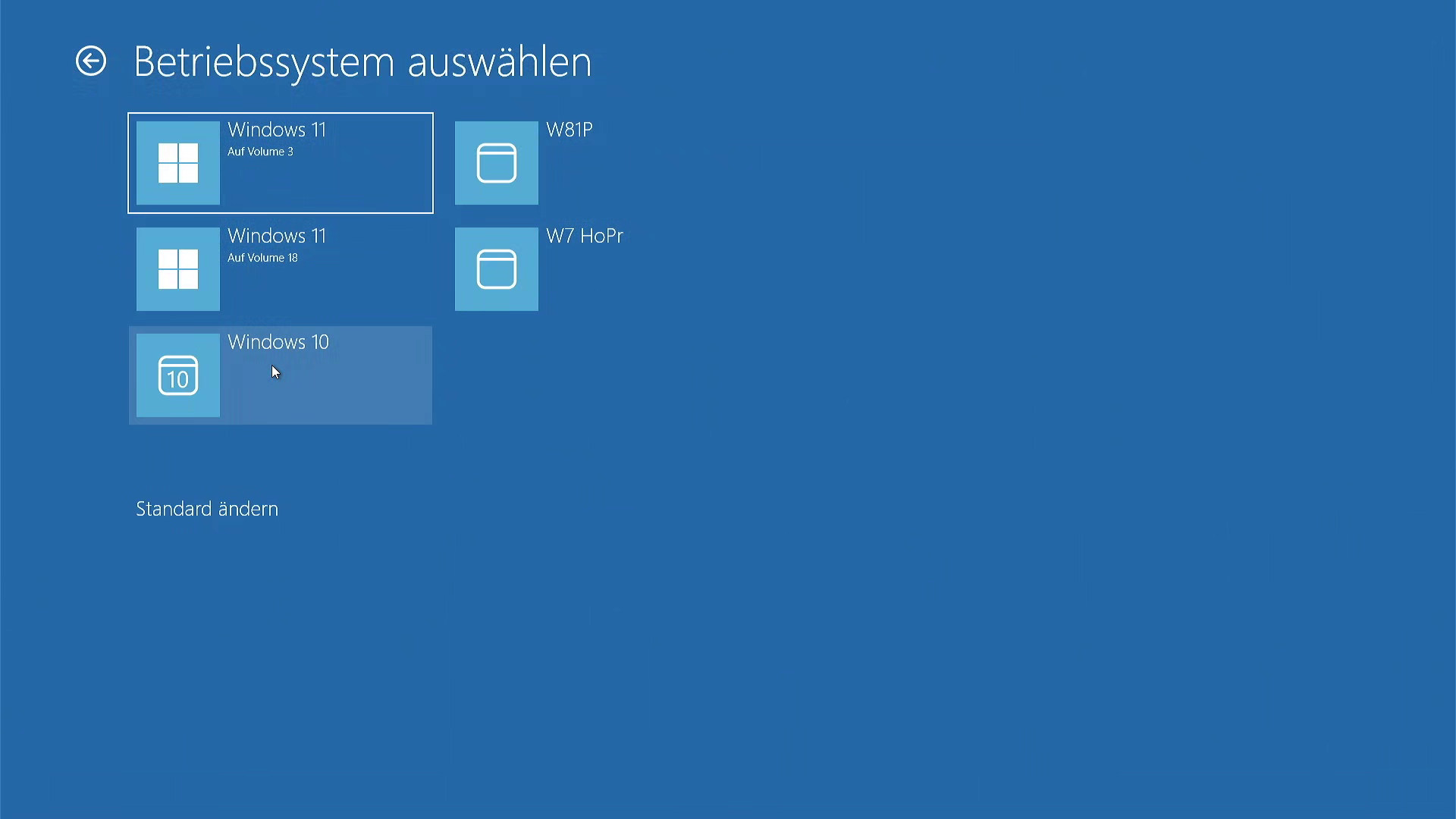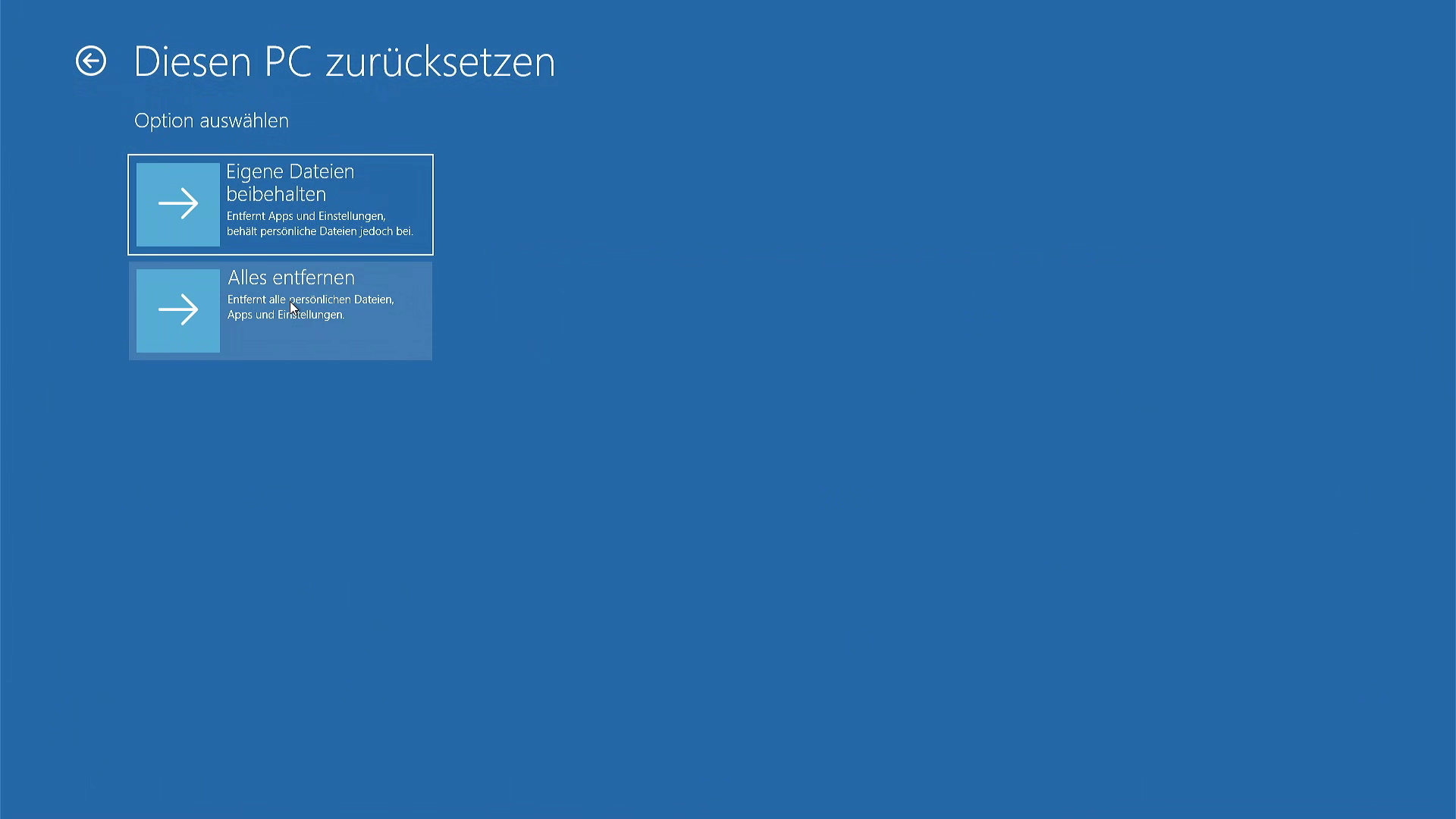Windows in den Standby-, Kaltstart- oder Reparatur-Modus versetzen
Stand 11.12.2025 Aus Datenschutzgründen und Datensicherheitsgründen sollte jeder Benutzer am Arbeitsplatz/Homeoffice sich immer nur mit einem eigenen passwortgesichertem Benutzerkonto anmelden können und es sollten geeignete Einstellungen für den Standby-Modus und den Energiespar-Modus, den Bildschirmtimeout und den Bildschirmschoner eingetragen sein.
So kann man jederzeit den Arbeitsplatz kurzfristig verlassen und sicher sein, dass in der Zwischenzeit niemand die Daten einsehen oder gar manipulieren kann. Aber was gilt langfristig, also für den täglichen Feierabend, für das tägliche Dienstende?
Aber was unterscheidet beim Beenden/Herunterfahren Im Folgenden bezeichnet win immer die Windows-Taste auf der Tastatur.
Das Windows-Symbol Somit haben win und Start die gleiche Funktion. Und mit Rechtsklick auf Start oder Eingabe von win + X wird das Quicklink-Menü geöffnet (manchmal auch als sekundäres Startmenmü bezeichnet).
In diesem Sinne sind win , esc , shift , strg , alt , alt gr , usw. Tasten auf der Tastatur und z.B. Energie sparen Schaltflächen/Knöpfe auf dem Desktop. ⋄
Leider verführt das u.U. zu einem schlampigen Umgang mit dem eigenen Arbeitsplatz- oder Homeoffice-PC, denn bekanntlich können Sie Ihren PC in einer Arbeitspause oder nach getaner Arbeit bis zum nächsten Tag auf unterschiedliche Weise verlassen, z.B.:
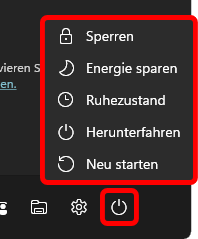
Dabei ist die letzte Variante EDV-technisch die sicherste, ist aber nur mittels shift + Herunterfahren aufrufbar und braucht dann beim nächsten Start die längste Startzeit (Kaltstart-Modus).
Die Taste Neu starten braucht man natürlich nicht, wenn man pausieren/heimgehen möchte. Denn damit startet man Windows sofort wieder, aber nun über den Kaltstart-Modus. Und dann gibt es noch die berühmtberüchtigte althergebrachte "Geierkralle" strg + alt + entf , und die beiden Tastenkombinationen strg + F4 und alt + F4 und dann noch den weniger bekannten "Krallengriff" strg + alt + enter .
Siehe auch ⋄
In den folgenden Kapiteln wird weitgehend auf die Erklärung von Kurzweg-Techniken verzichtet, wie z.B. Hotkeys und die oben ausnahmsweise benannte "Geierkralle", denn Kurzweg-Techniken muss man auswendig wissen.
Zur Windows-Suche folgende Anmerkungen:
Da wir die Systemsteuerung in diesem Text mehrmals aufrufen werden, lohnt es sich ev. eine entsprechende Programmverknüpfung auf dem Desktop zu verankern mittels Einstellungen > Personalisierung > Designs > Desktopsymboleinstellungen (s.r.; rot markiert). Die anderen auf dem Desktop darstellbaren Systemordner sind grün markiert.
In W10 errreichen Sie die Systemsteuerung über Start | Appliste > Windows System > Systemsteuerung.
Siehe auch:
Am PC sind drei Probleme zu lösen: Wie fährt man einen ausgeschalteten PC schnell und sicher in die Betriebsbereitsaft hoch, wie vermeidet man beim Ausschalten Datenverlust (besonders wichtig beim Einsatz externer Speichermedien, wie USB-Sticks und -SSDs) und wie spart man Energie in Leerlaufzeiten und Arbeitspausen? Zwischen den beiden Extremen PC ganz stromlos schalten und PC voll durchlaufen lassen gibt es mittlerweile ein abgestuftes Konzept zum Herunterfahren/Energiesparen/Wiederhochfahren, indem man unterschiedlich viele Komponenten im Leerlauf vorübergehend abschaltet und bevor das den Arbeitsspeicher trifft, für dessen Datensicherung sorgt.
Dabei ist speziell für Notebooks interessant, den Deckel einfach zuklappen zu dürfen und nach dem Hochklappen verzögerungsarm weiterarbeiten zu können. Aber standardmäßig wird Windows beendet/heruntergefahren über mindestens drei Tastendrücke: Unter Windows mussten spätestens mit dem Aufkommen von Laptops und Notebooks Schnellstartwünsche mit Energiesparwünschen gepaart werden, wobei Datenerhalt quasi ein Nebenprodukt wurde, weil der mit dem Ausschalten eines PCs geregelt sein muss.
Sperren ist selbsterklärend: der Sperrbildschirm wird angezeigt und nur das Userpasswort schließt ihn wieder.
Dabei hängt es offensichtlich von den Einstellungen ab, welche der Modi überhaupt angeboten werden, aber auch, wie sie wirken.
Die Begriffe Pausieren und Ausschalten kamen eben gar nicht vor: Im Folgenden werden daher erst die einzelnen Ausschalt-Modi kurz beschrieben, anschließend die Modi für Pausieren und Sperren, also Anmeldebildschirm, Sperrbildschirm und Bildschirmschoner. Windows ausschalten über das Startmenü Von den sechs Möglichkeiten sind nur die ersten beiden optional, wie in Kapitel 3 gezeigt wird.
Offensichtlich hängen Ausschalten und Energie sparen zusammen, daher hat MS die entsprechenden Konfigurationsmöglichkeiten in den Energiesparoptionen zusammengefasst; siehe Kapitel 3.
Grundlagen siehe:
Praxistipps siehe: Windows ausschalten über Desktop-Verknüpfungen Wie weiter oben beschrieben, sind immer mindestens drei Klicks nötig, manchmal sogar zusätzlich mit Shift-Taste. Daher kann die Definition von Auschalt-Verknüpfungen, mit denen das Windows-Tool shutdown.exe gesteuert wird, sehr hilfreich sein. Werden die Verknüpfungen entsprechend beschriftet und rechts unten auf dem Desktop abgelegt (s.r.u.), genügt immer ein einzelner Klick bei voller Information. Ruft man die Eigenschaften einer derartigen Verknüpfung auf, erhält man das zugehörige Fenster (s.l.u.; Beispiel Start-Optionen).
Start-Optionen Zur Erstellung einer derartigen Verknüpfung (Bsp.: Start-Optionen) rufen Sie im Kontextmenü des Desktops auf Neu > Verknüpfung und geben im ersten Fenster den roten Text ein (s.l.u.) und nach Weiter im nächsten den grünen Text (s.r.u.). Nach Fertig stellen der Verknüpfung rufen Sie über deren Kontextmenü die Eigenschaften auf (s.l.o.) und suchen über Anderes Symbol … ein geeignetes Icon aus (blau markiert). Die anderen Verknüpfungen erstellen Sie am schnellsten mittels Copy und Paste aus der eben erstellten: Erstellen Sie eine Kopie und benennen die um in z.B BIOS-Start, öffnen Sie dann die Eigenschaften der neuen Verknüpfung und ändern die Parameter z.B. in /r /fw /t 5 /c "zum UEFI/BIOS". Wählen Sie ein Anders Symbol.
Siehe auch
Windows pausieren Wenn Sie Windows pausieren, indem Sie einfach den Arbeitsplatz für einige Zeit verlassen, dann werden je nach Konfiguration der Reihe nach folgende Ereignisse ausgelöst, was sich über einen jeweils einstellbaren Zeitraum verteilt: Nach einiger Zeit startet ggf. der Bildschirmschoner, später wird ggf. der Bildschirm ganz abgeschaltet, noch später schalten ggf. die Festplatten ab (ggf. zusammen mit anderer Peripherie und einigen Systemprogrammen) und zum Schluss fährt der PC ggf. herunter. Kommen Sie schnell zurück, reicht ein Mausruckler, um den Bildschirmschoner zu beenden. Je nach dessen Konfiguration können Sie dann sofort weiterarbeiten oder landen im Anmeldebildschirm oder Sperrbildschirm und müssen Ihr Passwort oder Ihre Pin eingeben. Hat aber schon das Bildschirmtimeout gegriffen, landen Sie nach einem Mausruckler je nach Konfiguration direkt im Anmeldebildschirm oder im Sperrbildschirm, müssen sich also auf jeden Fall mit Passwort/Pin anmelden. Windows sperren Solange Windows einen verlassenen PC noch nicht selber gesperrt hat, kann jeder dort Daten einsehen/manipulieren.
Daher gibt es auf manchen Tastaturen eine spezielle Sperrtaste, herstellerspezifisch beschriftet, oft mit einem stilisierten Vorhängeschloß
Die gleiche Funktion hat in W10/W11 die Tastenkombination (Hotkey) win + L . Das L erinnert an Lockscreen.
Mit der guten alten Geierkralle strg + alt + entf wird mittlerweile der PC nicht gleich heruntergefahren, sondern sie öffnet ein Zwischenmenü (s.r.), in dem man u.a. die Bilschirmsperre auslösen kann. Zugehörige Konfigurationen
Die Einstellungen zum Pausieren und Sperren werden hier erläutert, sie hängen eng mit den Einstellungen zum
Weil man die Personalisierung aber (vor allem in der Anfangszeit) oft braucht, kann sie auch direkt über den Punkt Anpassen im Kontxtmenü des Desktops aufgerufen werden. In der Rubrik Sperrbildschirm können Sie im oberen Teil das Aussehen des Sperrbildschirms konfigurieren. Und Sie können dafür sorgen, dass dessen Hintergrundbild den drögen Anmeldebildschirm auffrischt (pinkfarben markiert). Die Pausierungsoptionen bearbeiten Sie in den Einstellungen für Bildschirmtimeout und den Einstellungen für Bildschirmschoner (beide rot markiert).
Ein Klick auf Einstellungen für Bildschirmtimeout öffnet in W10 das (alte) Menü Energieoptionen, das ausführlich im Ein Klick auf Einstellungen für Bildschirmschoner öffnet in W10 und W11 das von W7 her bekannte Fenster Bildschirmschonereinstellungen (s.r.u.).
Und durch Anhaken von In W11 rufen Sie die Energiesparoptionen über Einstellungen > System > Leistung auf (s.u.). Dort sind auch die TimeOut-Einstellungen zu finden (braun markiert). Aber alle Einstellungen folgen der MS-Logik Simple Speech. Also werden die Begriffe Standbymodus, Ruhezustand, usw. nicht erklärt, was an den aufgeklappten Menüs gut zu erkennen ist (s.r.). Und wenn man dort den verwandten Link Energiesparmoduseinstellungen werden ausgewählt, landet man nicht bei den Systemeinstellungen, sondern bei MS im Netz, wo dann ein nicht existierender Programmpfad angeboten wird (W11 24H2, Nov.24). Dafür gibt es nun Energieempfehlungen (grün markiert).
Aber da ist die einzige Erkenntnis, dass es energetisch besser ist, den Bildschirm ausschalten zu lassen, als den Bildschirmschoner aktivieren zu lassen. Also bleiben doch nur die Energiesparoptionen in der Systemsteuerung (s.u. bei W10!).
Und dort wählen Sie Zusätzliche Energieeinstellungen (rot mit A markiert). Dadurch öffnet sich das alte, schon von W7 her bekannte Fenster Energieoptionen (s.r.u.; ebenfalls mit A markiert). Dort ist folgerichtig über den Punkt 1 (s.r.u.) das alte Menü Systemsteuerung \ Alle Systemsteuerungselemente\ aufrufbar (s.u.): MS hat also bisher die alte Systemsteuerung immer noch nicht vollständig auf das moderne Einstellungsmenü von W10 umgestellt, obwohl die alte Struktur manche Ungereimtheiten aufweist. Nachdem bereits W11 veröffentlicht ist, steht nicht zu erwarten, dass sich in W10 hier noch wesentliches ändern wird. Die weiteren Fenster können je nach PC-Typ unterschiedlich ausfallen. Nebenstehend sind die Energieoptionen eines modernen Desktop-PCs dargestellt (s.r.; mit A markiert).
Dort wählen Sie im Hauptteil (= "Energiesparplan erstellen") zwischen Über den Punkt 3 können Sie das Fenster Energieoptionen > Energiesparplan erstellen aufrufen (s.w.u.). Das brauchen Sie aber nur, wenn Sie zu den vorhandenen Energieoptionen weitere definieren wollen. Über den Punkt 2 öffnen Sie das Fenster Energieoptionen > Systemeinstellungen. Dort sind die Einstellungen für das Herunterfahren zunächst ausgegraut (s.l.u.); über den nur durch Admins aufrufbaren Punkt Einige Einstellungen sind momentan nicht verfügbar (s.l.u., mit a markiert) werden diese Optionen freigeschaltet (s.r.u.).
Und immer kann aus den jeweiligen Herunterfahroptionen ausgewählt werden:
Das Fenster Energiesparplan erstellen werden Sie, wie bereits erwähnt, eher nicht benötigen (s.l.u., 3).
Aber anhand des Fensters Energiesparplaneinstellungen können Sie gut nachvollziehen, was aus Sicht von MS geeignete Einstellungen sind (s.r.u., Für die drei Standard-Energiesparpläne Ausbalanciert, Energie sparen und Höchstleistung werden im Folgenden die jeweils von MS vorgedachten Standard-Energieoptionen vorgestellt. Über Standardeinstellungen wiederherstellen kommen Sie jederzeit zurück zum Standard. Am Energiesparplan Ausbalanciert sei das mit den folgenden drei Bildern erklärt: links sehen Sie alle 10 Energieoptionen für den gewählten Energiesparplan (c), in der Mitte den Ausschnitt Energie sparen (d) und rechts in einer Bildmontage alle aufrufbaren Optionen.
Der Bildschirmschoner spart praktisch keine Energie (siehe Ende von Kapitel 2), aber er schützt auch moderne Bildschirme vor Einbrenneffekten. Ausbalanciert: Energiesparmodus:
Höchstleistung:
Es fällt auf, das der Ruhezustand nie aktiviert wird; an seiner Stelle wird immer der hybride Standby-Modus (= Schnellstart-Hybridmodus) aktiviert.
Tipps aus dem Netz Zur Reparatur gehören neben div. internen und externen Reparatur-Tools auch Neuinstallationen und Reparaturinstallationen mit Datenerhalt. Und hierzu gehören auch Tipps und Tricks zum Wechsel von W10 zu W11, auch für "ungeeignete" PCs. Ablaufdatum im UEFI-Bios: praktisch alle PCs betroffen - Secure Boot Zertifikate laufen ab (05.07.2025 | 13:16) Ist euer neuer Windows 11 PC bald schon nicht mehr Windows 11 25H2 kompatibel? (04.06.2025 | 14:25) Windows 11 24H2 verschlüsselt heimlich den PC - Geräteverschlüsselung deaktivieren (08.03.2025 | 10:48) Der Windows 11 Dirty Bit Bug - Bei diesem Laufwerk liegt ein Problem vor - reparieren und überprüfen (21.01.2025 | 14:32) Festplatte wird nicht erkannt - Windows 11 Linux Daten retten wiederherstellen - SSD und M2 (04.01.2025 | 17:40) Diese 10 wichtigen Elektronik Tools benutze ich immer (12.11.2024 | 16:23) Microsoft stoppt Windows 11 24H2 für bestimmte PCs - Immer mehr Probleme mit SSDs und Treibern (22.10.2024 | 16:03) Dieser PC ist ein Opfer der Kondensatorpest (06.09.2024 | 11:42) Windows Spionage Stopp in 1 Minute - Microsoft darf nicht mehr nach Hause telefonieren (25.06.2024 | 13:45) PC lässt sich gar nicht mehr einschalten - ein Bios-Problem - einfach repariert ( 04.05.2024 | 13:16) Überraschende Methode den PC schneller und stabiler zu machen - Schnellstart deaktivieren (01.08.2023 | 16:28) Windows 11 startet nicht - Windows reparieren - schwarzer Bildschirm - Automatische Reparatur (22.02.2022 | 21:58) Windows 10 startet nicht - BOOTMGR fehlt - Bootcode Bootsektor reparieren (21.11.2019 | 18:18) Anleitung: Windows reparieren ohne Datenverlust (05.02.2023 | 10:13) *** Windows11 neu installieren ohne Datenverlust (15.06.2025 | 10:08) *** Windows 11 neu installieren: Die besten Tricks, die ihr kennen müsst (01.09.2024 | 12:13) 1-Klick-Upgrade: Windows 10 auf 11 Upgrade für inkompatible Geräte (30.01.2025 | 12:13) SFC + DISM: So reparierst du Windows ohne Datenverlust – funktioniert wirklich! (27.06.2025 | 19:56) *** Patchday Juli 2025: Diese Windows-Updates MUSST du jetzt installieren! (09.07.2025 | 12:59) *** Copilot, Recall & Bugfixes: Was die neuen Windows-Updates wirklich bringen! (24.07.2025 | 24:26) Windows 10/11: Diese versteckten Funktionen könnten deinen PC retten! (23.07.2025 | 15:46) 100+ Windows-Tweaks für ein sauberes System (09.08.2025 | 16:35) Warum Windows bei 46% hängen bleibt – Die 5 Setup-Phasen einfach erklärt (06.12.2025 | 3:56) PC kann nicht zurückgesetzt werden und eine erforderliche Laufwerkspartition fehlt ( 20.10.2022 | 6:10) Aufruf der Reparatur-Optionen Nachdem der Bootvorgang dreimal hintereinander abgebrochen wurde, wird die automatische Reparatur eingeleitet. Wenn dabei nach der Diagnose des Systems der Reparaturversuch misslingt, wird der Aufruf der Erweiterten Optionen angeboten (s.u.). Das zugehorige Fenster Optionen auswählen (s.r.u.) ist das zentrale Reparaturfenster. Diese Optionen können im Bootmenü auch unten händisch aufgerufen werden (s.l.u.). Und wenn der PC beim Starten kein Bootmenü zeigt, kommen Sie z.B. über shift + Neu starten direkt zum Fenster Optionen auswählen (s.r.u.).
Wenn am PC mehr als ein startbares Betriebssystem installiert ist, zeigt er beim Starten das Bootmenü (s.l.u.).
- In den Optionen (s.m.u.) können Sie den Timer einstellen, der nach der abgelaufenen Zeit das Standardbetriebssystem startet.
Sie können unter fünf (weiteren) Optionen auswählen (s.r.u.): Die Problembehandlung (s.o.) bietet das Zurücksetzen des PCs/Betriebssystems (s.l.u.) und Erweiterte Optionen.
Fortsetzung folgt, Rest Dietrich Tilp | Dez. 2025 |
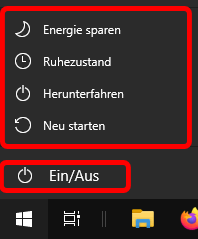 Im Zusammenhang mit dem Energiespar- und dem Standby-Modus ist Windows meist so konfiguriert, dass ein (kurzfristiges) Verlassen des Arbeitsplatzes oder des Homeoffice-PCs i.d.R. ohne "negative" Folgen bleibt. Bei diesem Pausieren bleiben die Daten zum sofortigen Weiterarbeiten verfügbar, sind aber u.U. noch nicht sicher gespeichert!
Im Zusammenhang mit dem Energiespar- und dem Standby-Modus ist Windows meist so konfiguriert, dass ein (kurzfristiges) Verlassen des Arbeitsplatzes oder des Homeoffice-PCs i.d.R. ohne "negative" Folgen bleibt. Bei diesem Pausieren bleiben die Daten zum sofortigen Weiterarbeiten verfügbar, sind aber u.U. noch nicht sicher gespeichert!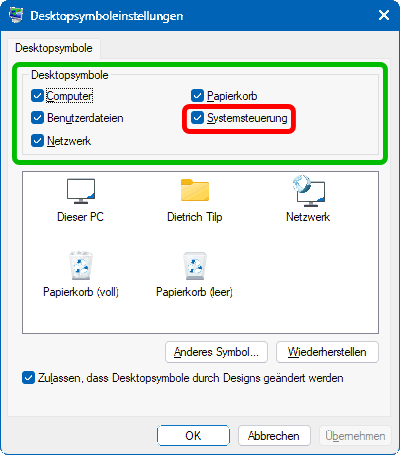


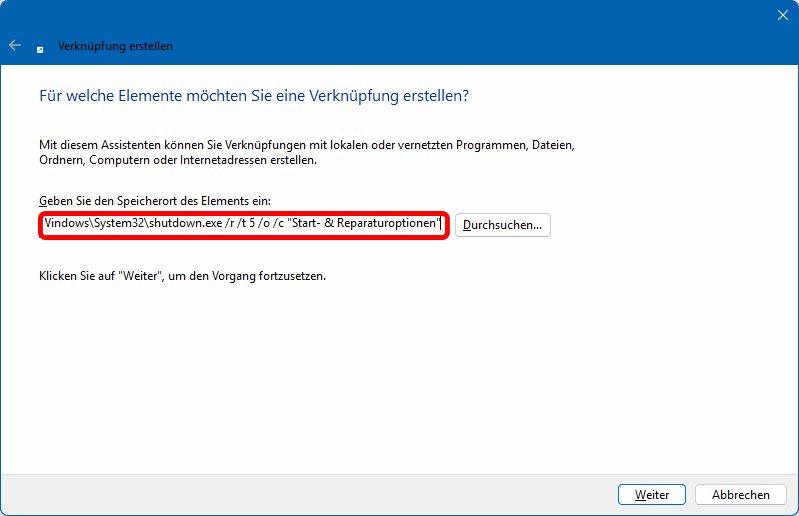
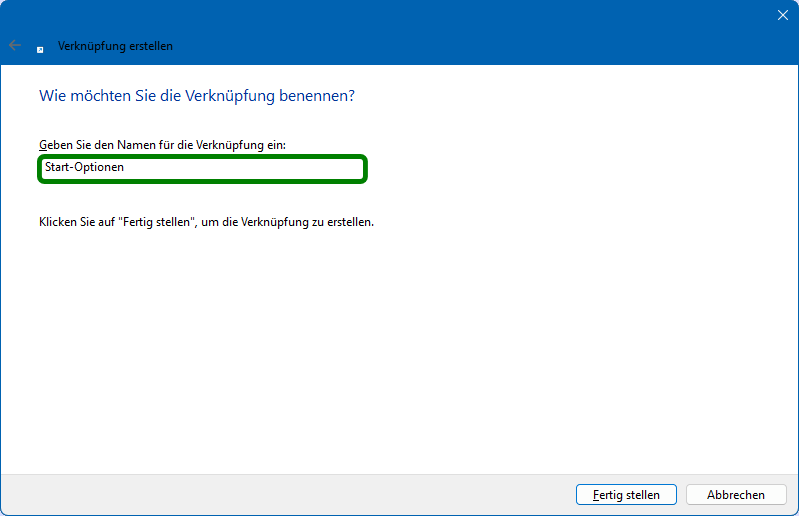
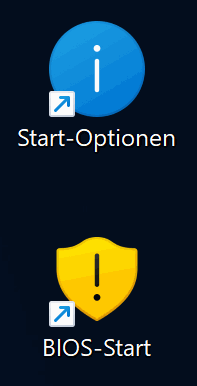
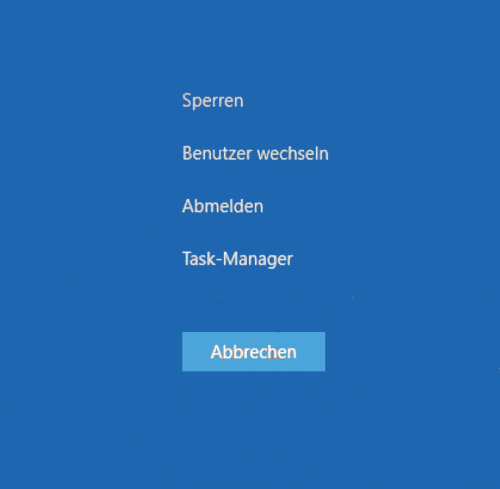
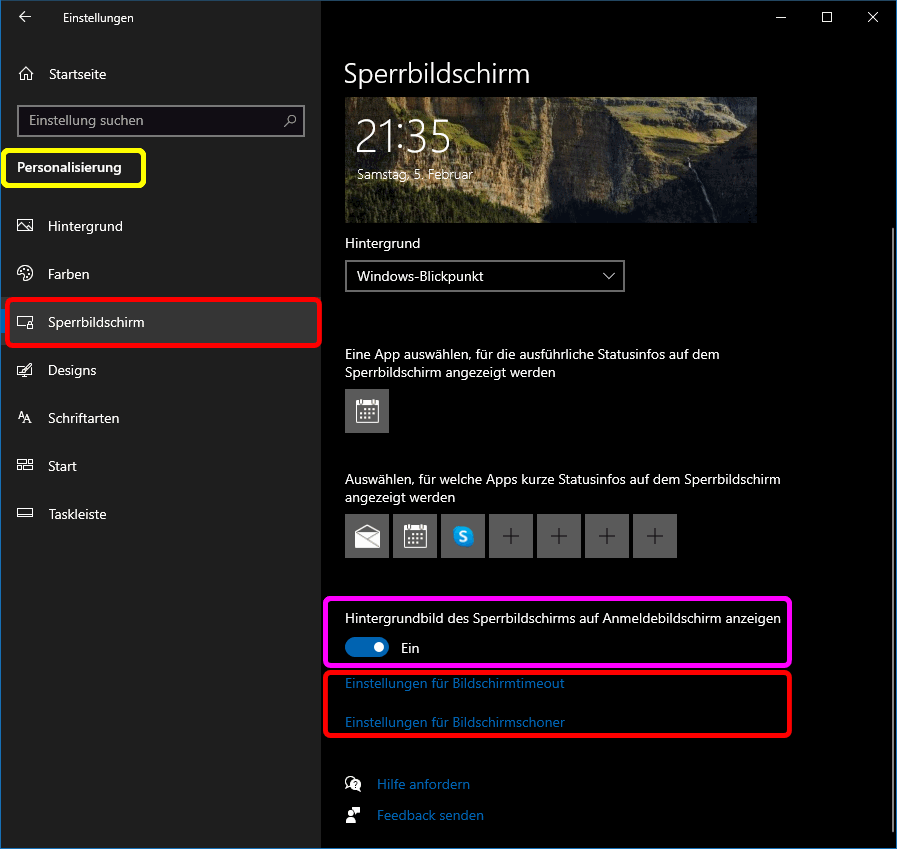 Die Sperroptionen rufen Sie über
Die Sperroptionen rufen Sie über 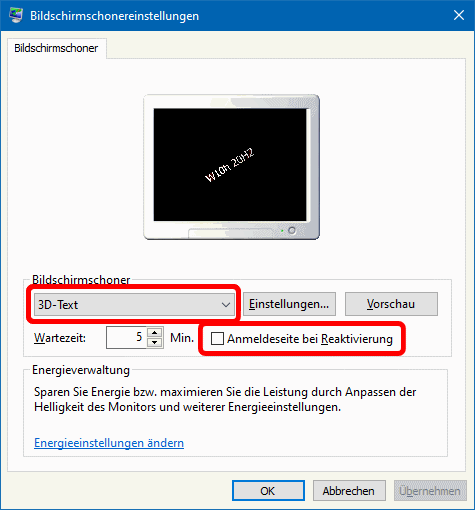 Einstellungen…, Vorschau und Wartezeit sind selbsterklärend (s.r.).
Einstellungen…, Vorschau und Wartezeit sind selbsterklärend (s.r.).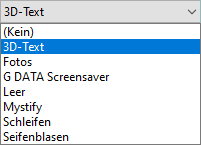 In der Auswahlliste für das Schonerdesign (s.r., rot markiert) ist auch die Option (Kein) möglich, durch die der Schoner deaktiviert wird (s.l.).
In der Auswahlliste für das Schonerdesign (s.r., rot markiert) ist auch die Option (Kein) möglich, durch die der Schoner deaktiviert wird (s.l.).